Page 1
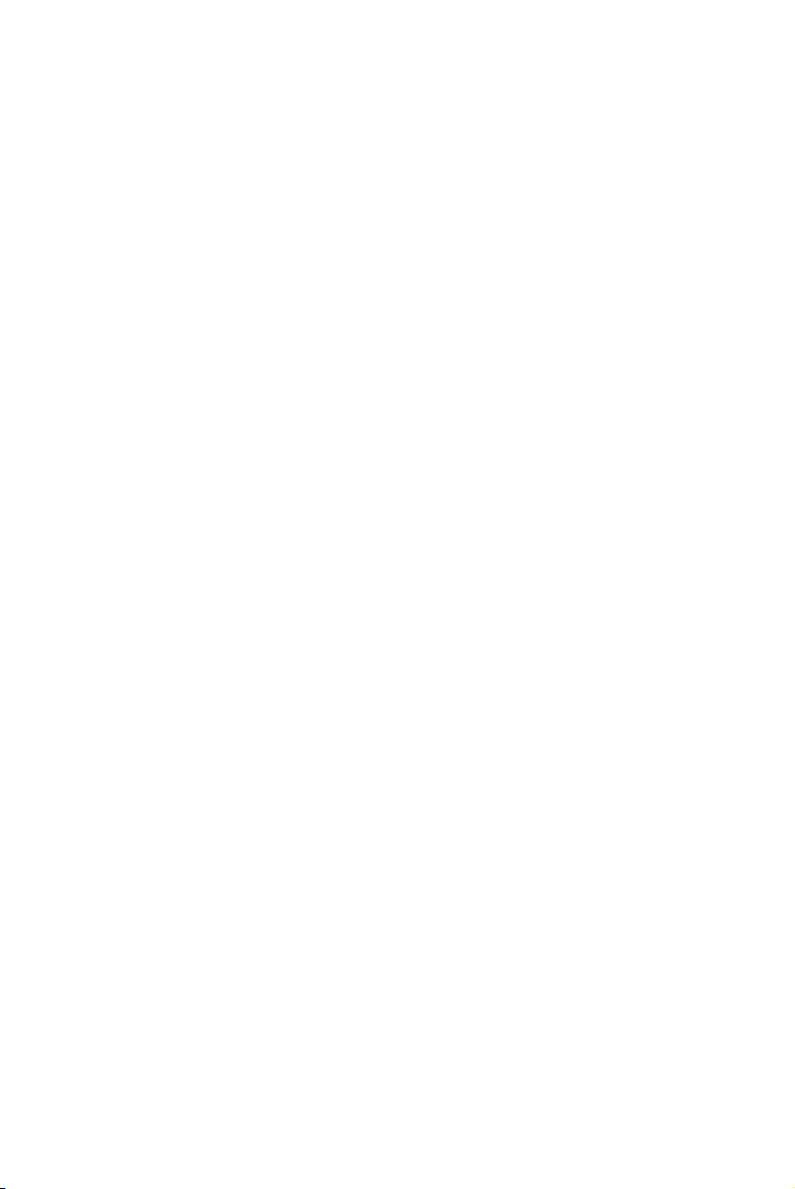
Проектор Dell™ M110
Руководство
пользователя
Page 2
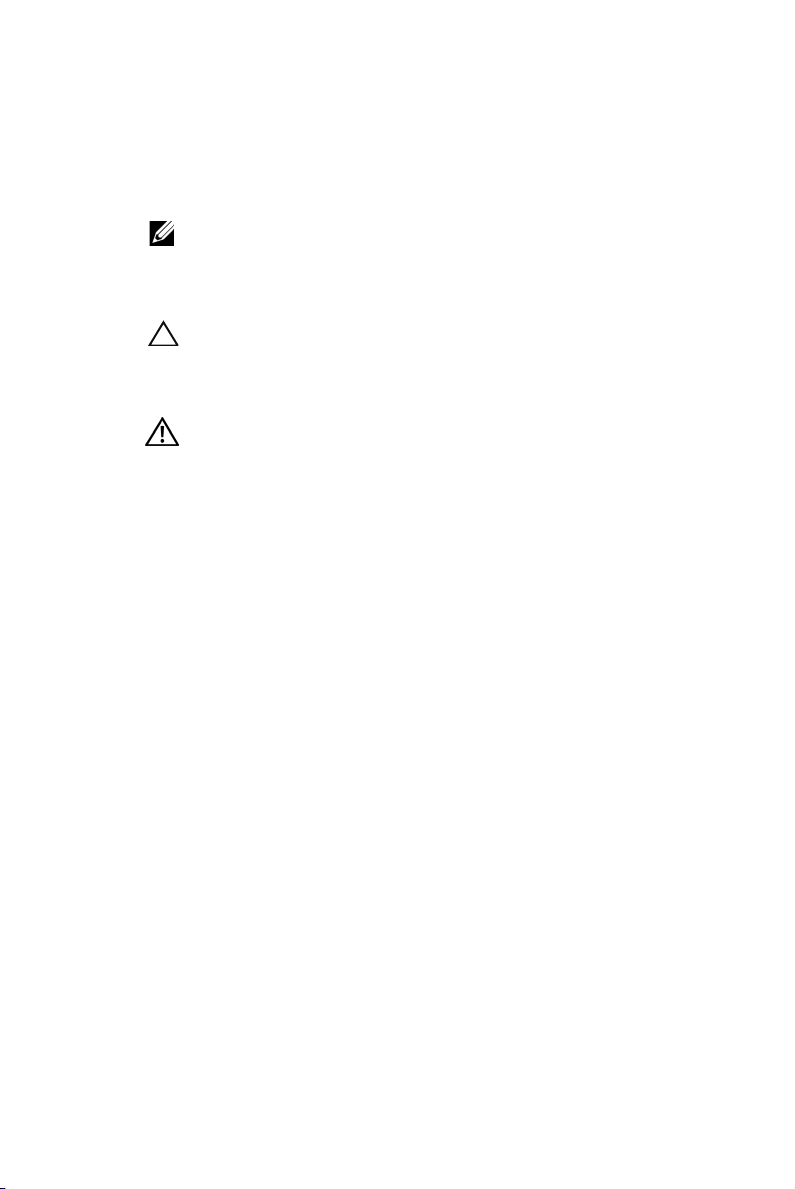
Замечания, предостережения и
предупреждения
ПРИМЕЧАНИЕ. ПРИМЕЧАНИЕ содержит важную
информацию, которая позволяет пользователю
лучшим образом использовать возможности
проектора.
ВНИМАНИЕ! ПРЕДОСТЕРЕЖЕНИЕ указывает на
потенциальную возможность повреждения
оборудования или потерю данных при несоблюдении
приведенных указаний.
ОСТОРОЖНО! ПРЕДУПРЕЖДЕНИЕ указывает на
потенциальную возможность повреждения
имущества, причинения тяжких телесных
повреждений или смертельный исходе.
____________________
Информация, содержащаяся в настоящем документе, может
изменяться без предупреждения.
© 2012 Dell Inc. Все права права.
Воспроизведение этих материалов в любой форме без письменного
разрешения компа ни и Dell Inc. строго запрещено.
Тов а р ные знаки, используемые в тексте: Dell и логотип DELL являются
товарными знаками компании Dell Inc.; DLP и логотип DLP являются
товарными знаками компани и T
и Windows являются товарными знаками или зарегистрированными
товарными знаками Microsoft Corporation в США и (или) других странах.
Другие товарные знаки и торговые названия могут быть использованы в
настоящем документе для ссылки на организации, заявляющие о марках и
названиях, или на их продукцию. Компания Dell Inc. отрицает любую
заинтересованность в отношении товарных знаков и торговых названий
кроме своих собственных.
EXAS INSTRUMENTS INCORPORATED; Microsoft
Модель M110
Май 2012 г. Версия A01
Page 3
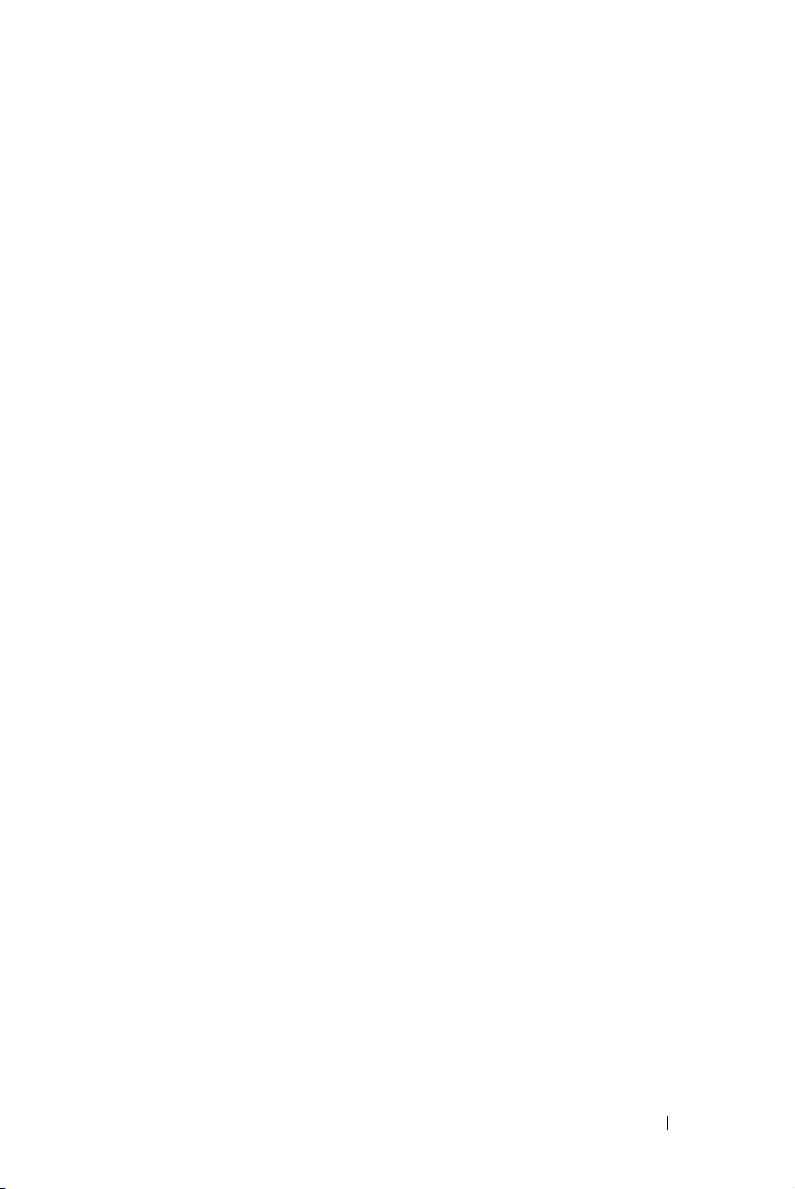
Содержание
1 Проектор Dell . . . . . . . . . . . . . . . . . . . . 6
Описание проектора . . . . . . . . . . . . . . . 8
2 Подключение проектора . . . . . . . . . 10
Подключение к компьютеру . . . . . . . . . . . 11
Подключение компьютера с помощью
кабеля VGA
Подключение компьютера с помощью
кабеля USB . . . . . . . . . . . . . . . . . . . . 12
Подключение компьютера посредством
беспроводного адаптера (приобретается
дополнительно) . . . . . . . . . . . . . . . . . 13
. . . . . . . . . . . . . . . . . . . . 11
Подключение DVD-плеера
Подключение DVD-плеера с помощью
переходного аудио-/видеокабеля для
подключения к разъему RCA
Подключение DVD-плеера с помощью
кабеля HDMI
Подключение носителя мультимедиа
Подключение флэш-диска USB с
мультимедиа
Подключение карты памяти MicroSD с
мультимедиа
. . . . . . . . . . . . . . . . . . . 15
. . . . . . . . . . . . . . . . . . . 16
. . . . . . . . . . . . . . . . . . . 17
. . . . . . . . . . . . 14
. . . . . . . . . 14
Содержание 3
. . . . . 16
Page 4
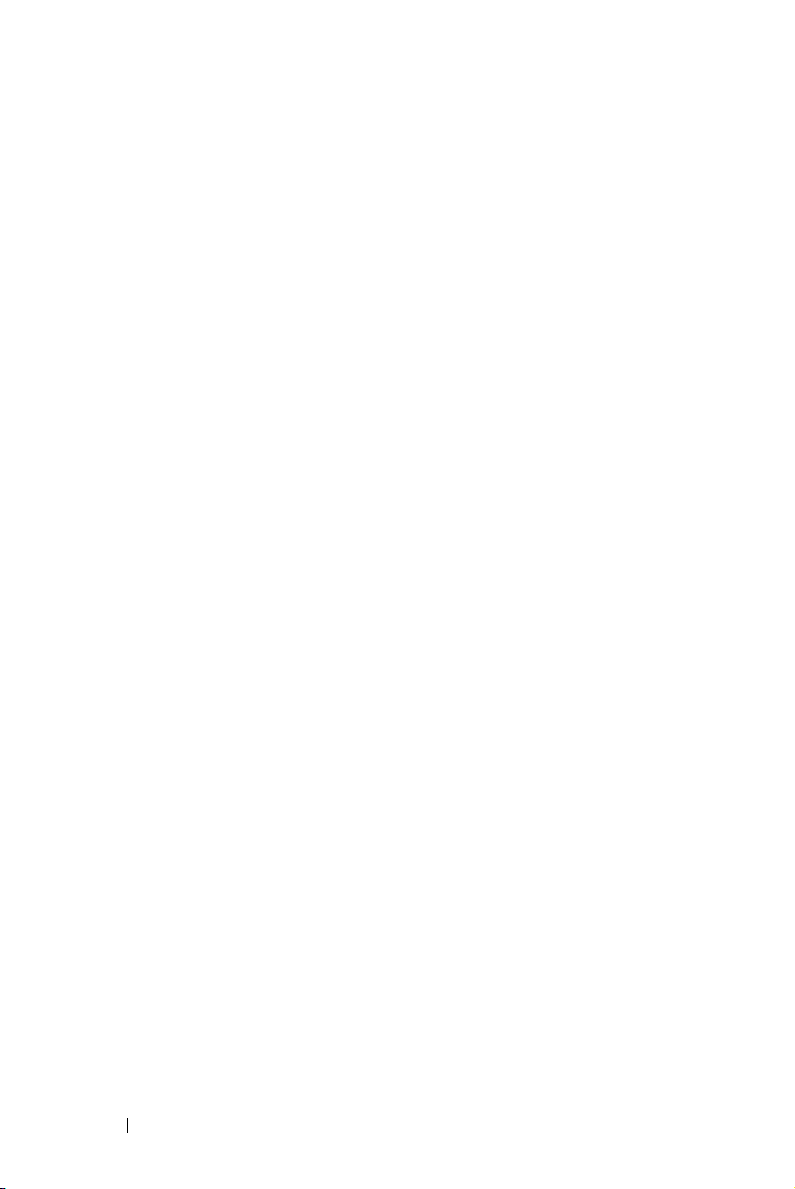
3 Использование проектора . . . . . . . 18
Включение проектора . . . . . . . . . . . . . . . 18
Выключение проектора
Настройка проецируемого изображения
Увеличение высоты установки проектора
. . . . . . . . . . . . . . 18
. . . 19
. 19
Уменьшение высоты установки проектора 19
Регулировка фокусировки проектора . . . . . 20
Настройка размера проецируемого
изображения
Использование панели управления
. . . . . . . . . . . . . . . . . . . . . 21
. . . . . . 23
Уст анов ка батареи в пульт дистанционного
управления (дополнительно)
. . . . . . . . . . 27
Зона действия пульта дистанционного
управления
Использование экранных меню
ИСТОЧНИК ВХОДНОГО СИГНАЛА
АВТОН.
РЕЖИМ ВИДЕО
ГРОМКОСТЬ
АУДИОВХОД
Расширенные
ЯЗЫК
. . . . . . . . . . . . . . . . . . . . . . 28
. . . . . . . . 29
. . . . . 29
. . . . . . . . . . . . . . . . . . . . . . 30
. . . . . . . . . . . . . . . . . 31
. . . . . . . . . . . . . . . . . . . 31
. . . . . . . . . . . . . . . . . . . 31
. . . . . . . . . . . . . . . . . . 32
. . . . . . . . . . . . . . . . . . . . . . . 42
Описание мультимедиа
4 Содержание
. . . . . . . . . . . . . . 43
Как настроить тип файла для мультимедиа на
USB-носителе
. . . . . . . . . . . . . . . . . . 44
Как настроить тип файла для мультимедиа на
карте памяти MicroSD
. . . . . . . . . . . . . 46
Page 5
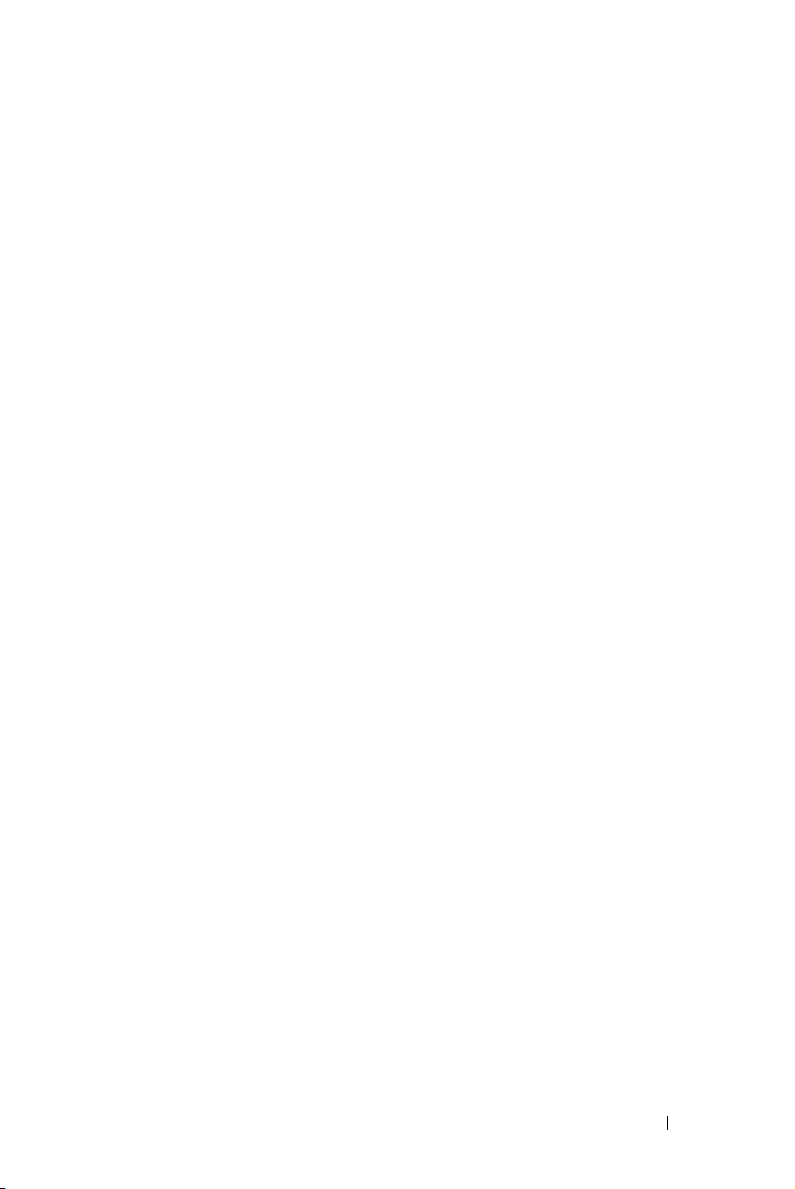
Как настроить тип файла для мультимедиа
во внутренней памяти
Office Viewer для USB, карта памяти
Micro SD и встроенная память
Настройка мультимедиа в режиме исполь
зования флэш-диска USB, карты памяти
Micro SD и внутренней памяти . . . . . . . . 51
Настр. изобр. . . . . . . . . . . . . . . . . . . . 51
Настр. Видео
Настройка аудио
ОБНОВЛ. ВСТР. ПО . . . . . . . . . . . . . . . 53
. . . . . . . . . . . . . . . . . . . 52
. . . . . . . . . . . . . 48
. . . . . . . . 50
. . . . . . . . . . . . . . . . . 53
4 Поиск и устранение неполадок
проектора 55
Сигналы индикации . . . . . . . . . . . . . . . . 58
5 Технические характеристики . . . . . 59
6 Контактная информация Dell . . . . . 64
7 Приложение. Глоссарий
. . . . . . . . . 65
Содержание 5
Page 6
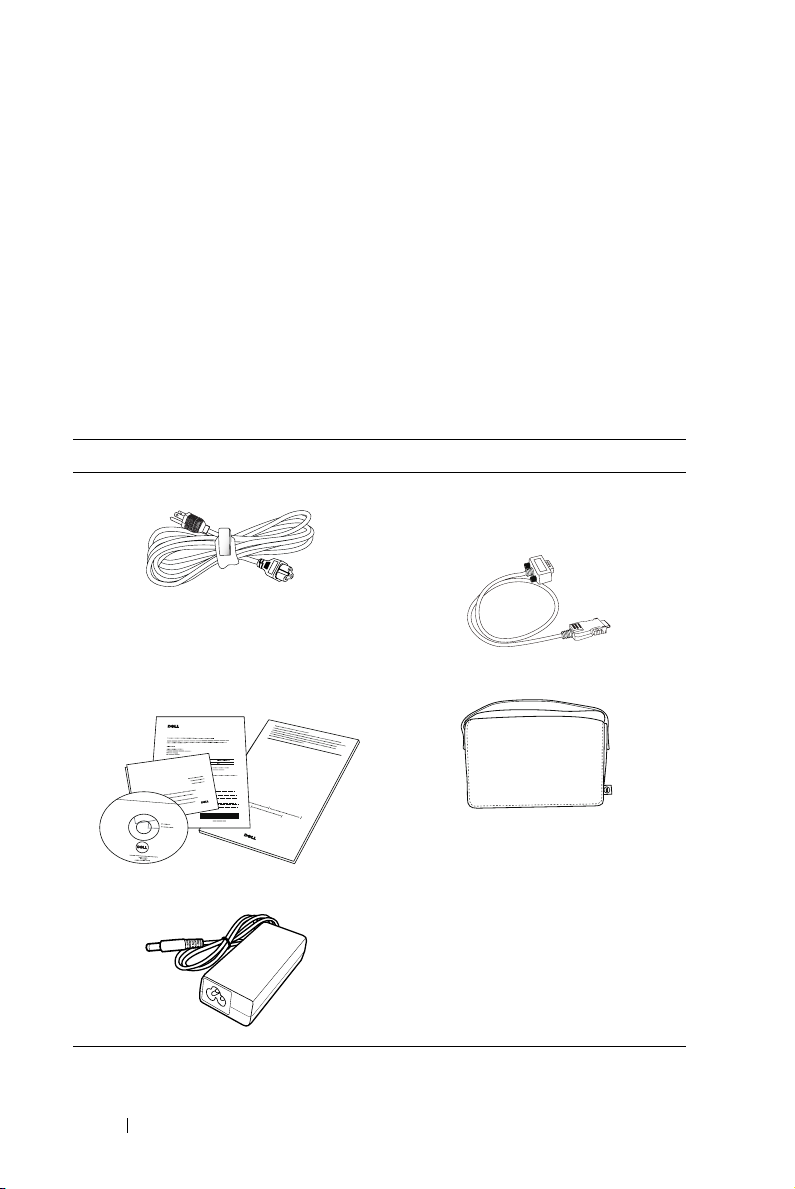
1
Проектор Dell
Данный проектор поставляется в компле кте, показанном ниже. Убеди тесь в
наличии всех предметов, в случае отсутствия любого из них обратитесь в
Dell™.
Комплектация
Кабель питания Универсальный переходной 24-
контактн ый кабель для подключения
к разъему VGA
Руководство пользователя и
документация на компа кт -диске
Informacion Importante
TM
M110/M110HD Projector
Dell
DOCOMENTATION
T
M
Dell
M110/M110HD Projector
Quick Setup Guide
Dell
TM
Projectors
oduct Information Guide
Сетевой адаптер
6 Проектор Dell
Чехол для переноски
Page 7
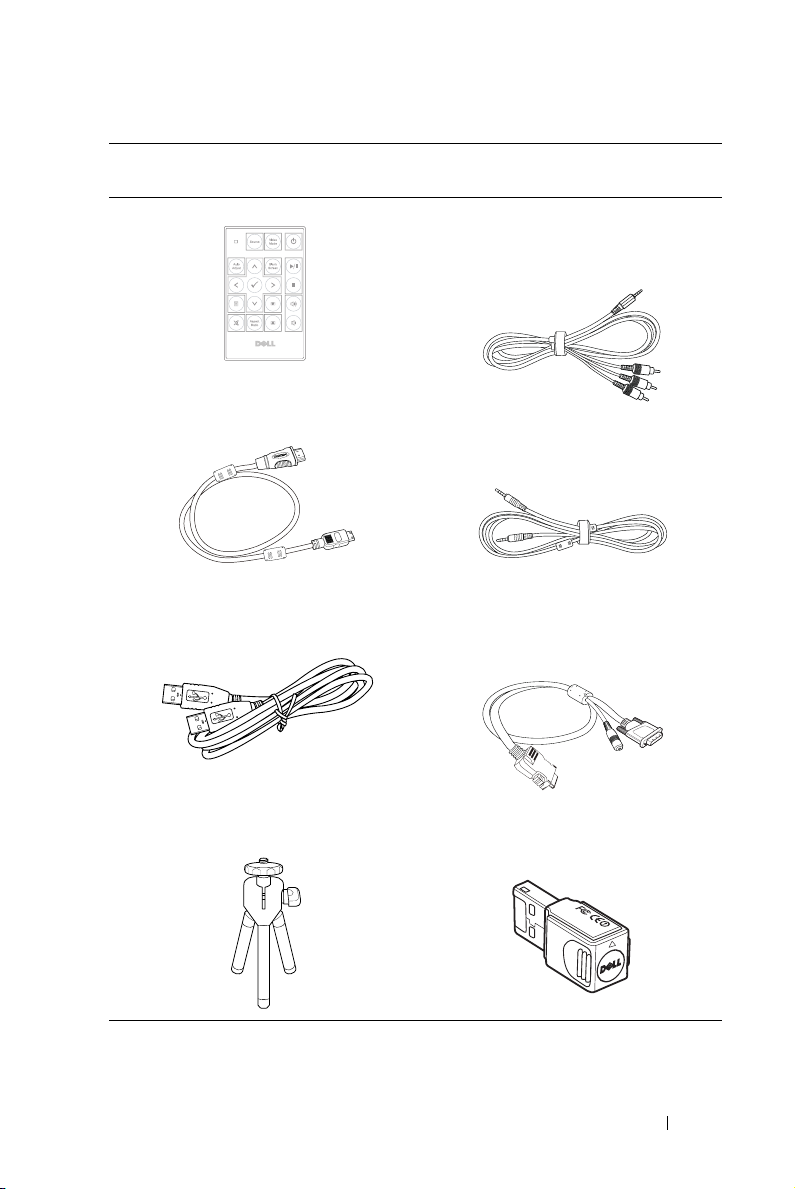
Дополнительные
приспособления
Пульт дистанционного управления Переходной аудио-/видеокабель с
разъемом 3,5 мм для подключения к
разъему RCA
Кабель HDMI 1,2 мАудио-/видеокабель с разъемом 3,5
мм.
Кабель USB 1,2 м (USB-A – USB-A) Универсальный кабель для вывода
видео- и аудиосигнала (24контактн ый разъем — VGA)
Мини-штатив Беспроводной адаптер
FCC ID:
S
U
Z
-W
U
5
2
0
Проектор Dell 7
5
C
Page 8
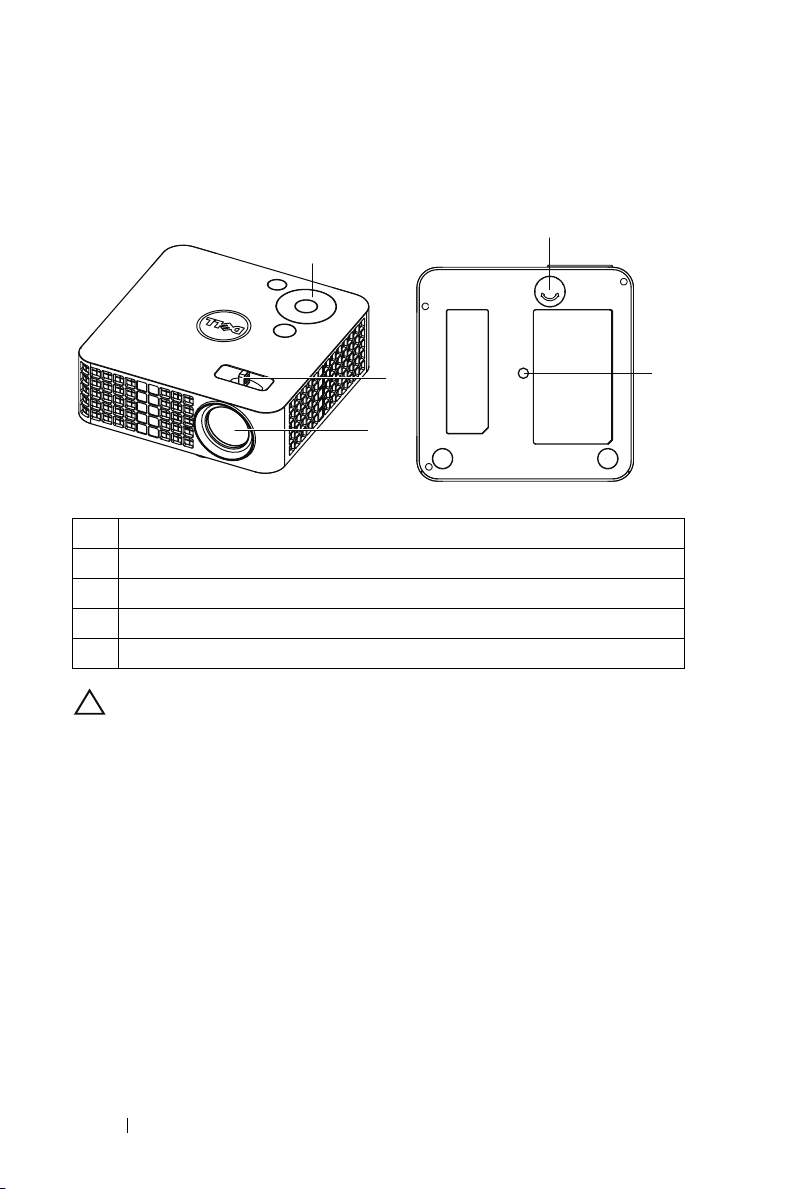
Описание проектора
Вид сверху
1
Вид снизу
4
2
3
1 Панель управления
2 Коль цо фокусировки
3 Объектив
4 Коле с ико регулировки наклона
5 Монтажное отверстие для штатива: Вставьте гайку 1/4 дюйма*20 UNC
ВНИМАНИЕ! Правила техники безопасности
1
Запрещается использовать проектор вблизи нагревательных приборов.
2
Запрещается использовать проектор в запыленных помещениях. Пыль может
стать причиной сбоя системы и автоматического отключения проектора.
3
Проектор необходимо устанавливать в хорошо вентилируемом месте.
4
Не закрывайте вентиляционные решетки или отверстия на ко рпусе проектора.
5
Проектор следует эксплуатировать при температуре окружающей среды от 5°C
до 35°C.
6
Не дотрагивайтесь до вентиляционного отверстия, так как оно может быть
очень горячим после включения проектора или некоторое время сразу после
его выключения.
7
Не смотрите в объектив при включенном проекторе, так как это может стать
причиной нарушений зрения.
8
Не располагайте объекты рядом или перед проектором и не накрывайте
объектив при включенном проекторе, так как вследствие нагревания объект
может расплавиться или может произойти возгорание.
5
8 Проектор Dell
Page 9
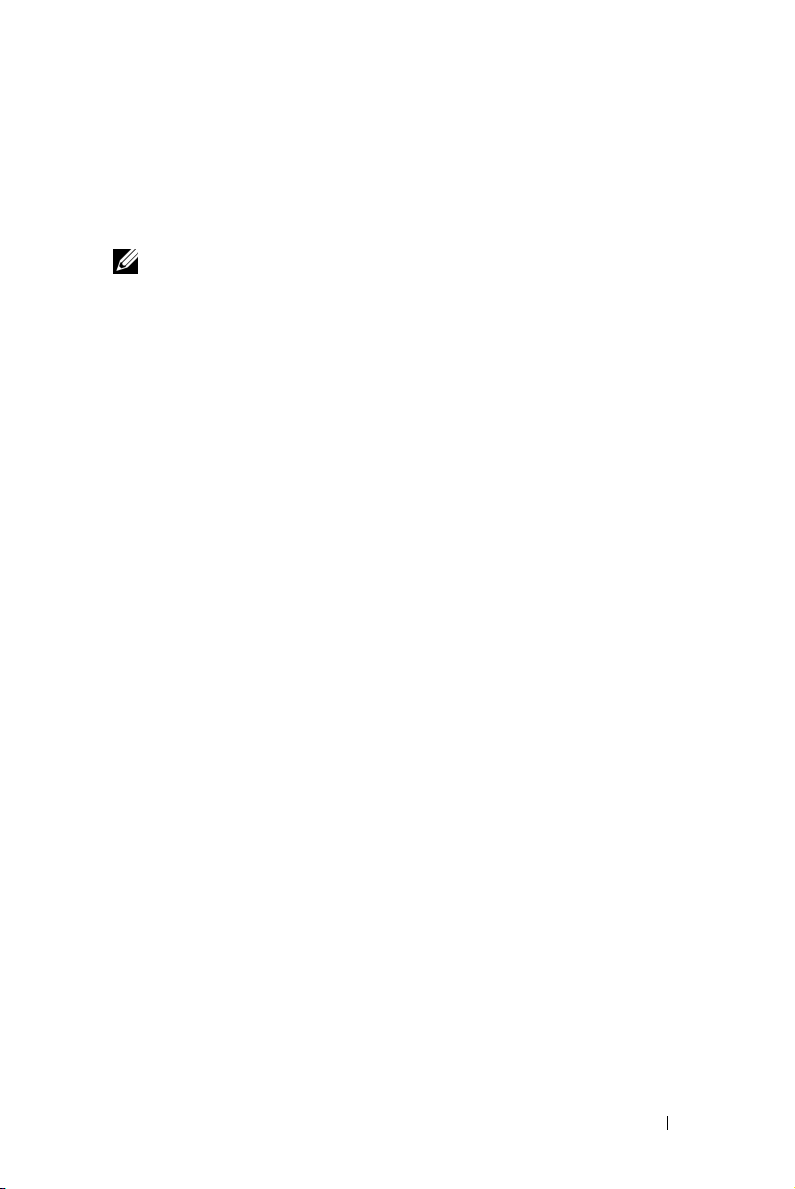
9
Запрещается использовать спирт для протирания объектива.
10
Не используйте беспроводной проектор рядом с кардиостимуляторами.
11
Не используйте беспроводной проектор рядом с медицинским оборудованием.
12
Не используйте беспроводной проектор рядом с микроволновыми печами.
ПРИМЕЧАНИЕ.
• Рекомендуемый штатив для проектора (VXJN3). Для получения
дополнительной информации см. веб-сайт поддержки Dell по адресу
support.dell.com.
• Для получения дополнительной информации см. Справочник по
технике безопасности, входящий в комплект поставки проектора.
Проектор Dell 9
Page 10
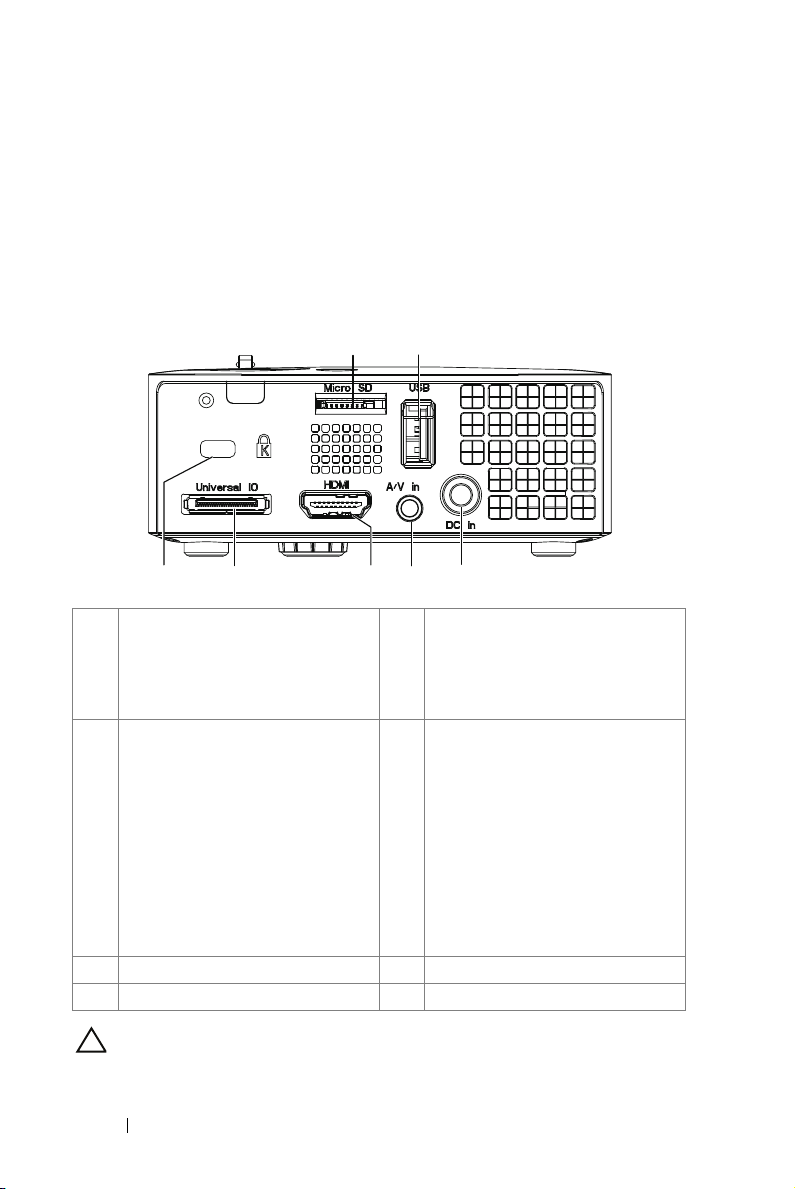
Подключение проектора
12
34567
2
1 Гнездо для карт MicroSD для
воспроизведения мультимедиа
(видео, звука и фото) и
обновления микропрограммы
устройства
2 Разъем USB типа A для передачи
видеосигнала по USB,
воспроизведения мультимедиа
(видео, звук, фото),
подключения USB-носителей
(запоминающие устройства
USB/встроенная память),
обновления микропрограммы
проектора и подключения
поддерживаемых беспроводных
адаптеров и устройств mobishow
3 Вход питания постоянного тока 7 Гнездо для замка
4 Аудио /видеовход
ВНИМАНИЕ! Перед выполнением любых приведенных ниже
процедур выполните инструкции по технике безопасности,
приведенные на стр.8.
10 Подключение проектора
5 Разъем HDMI
6 Универсальный разъем для
входа VGA и выхода
аудиосигнала
Page 11
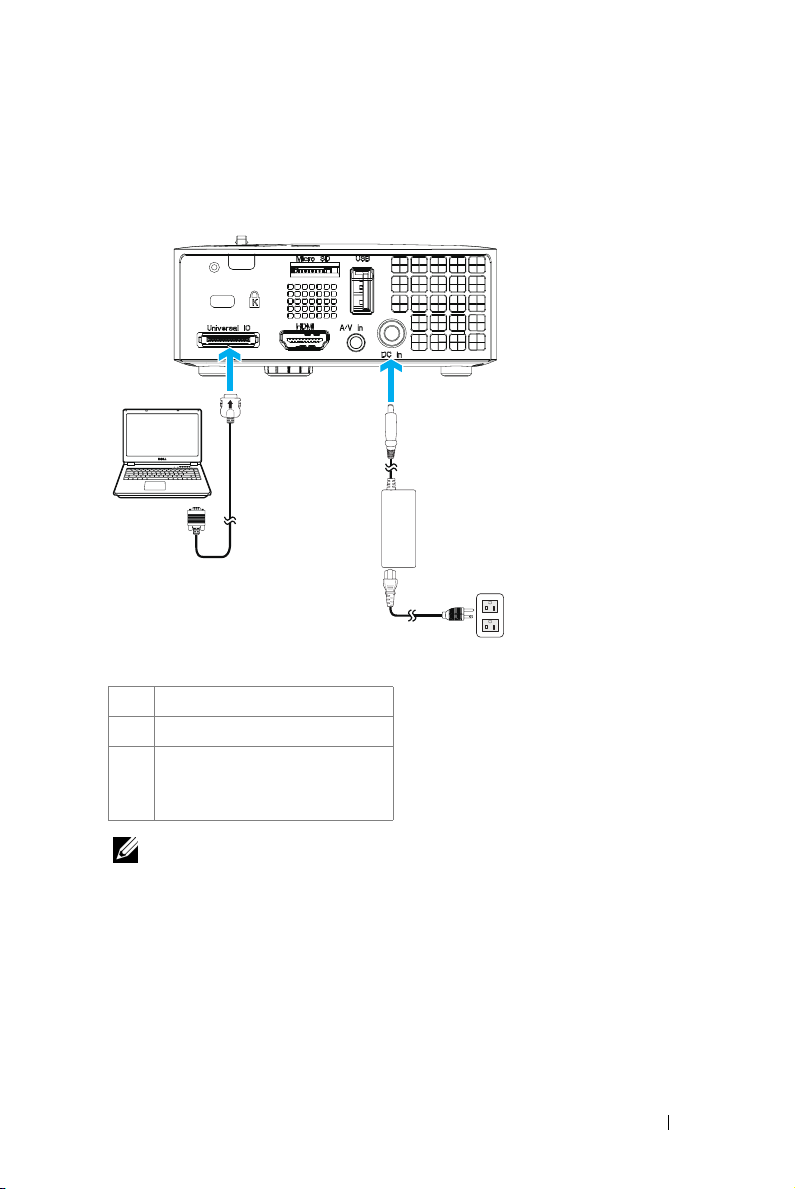
Подключение к компьютеру
Подключение компьютера с помощью кабеля VGA
2
3
1
1 Кабель питания
2 Сетевой адаптер
3 Универсальный переходной
24-контактный кабель для
подключения к разъему VGA
ПРИМЕЧАНИЕ. В комплект поставки проектора входит только
один универсальный переходной 24-контактный кабель для
подключения к разъему VGA. Дополнительный универсальный
кабель (24-контактный разъем — VGA) или кабель для вывода
видео- и аудиосигнала (24-контактный разъем — VGA) можно
приобрести на веб-сайте Dell по адресу www.dell.com.
Подключение проектора 11
Page 12
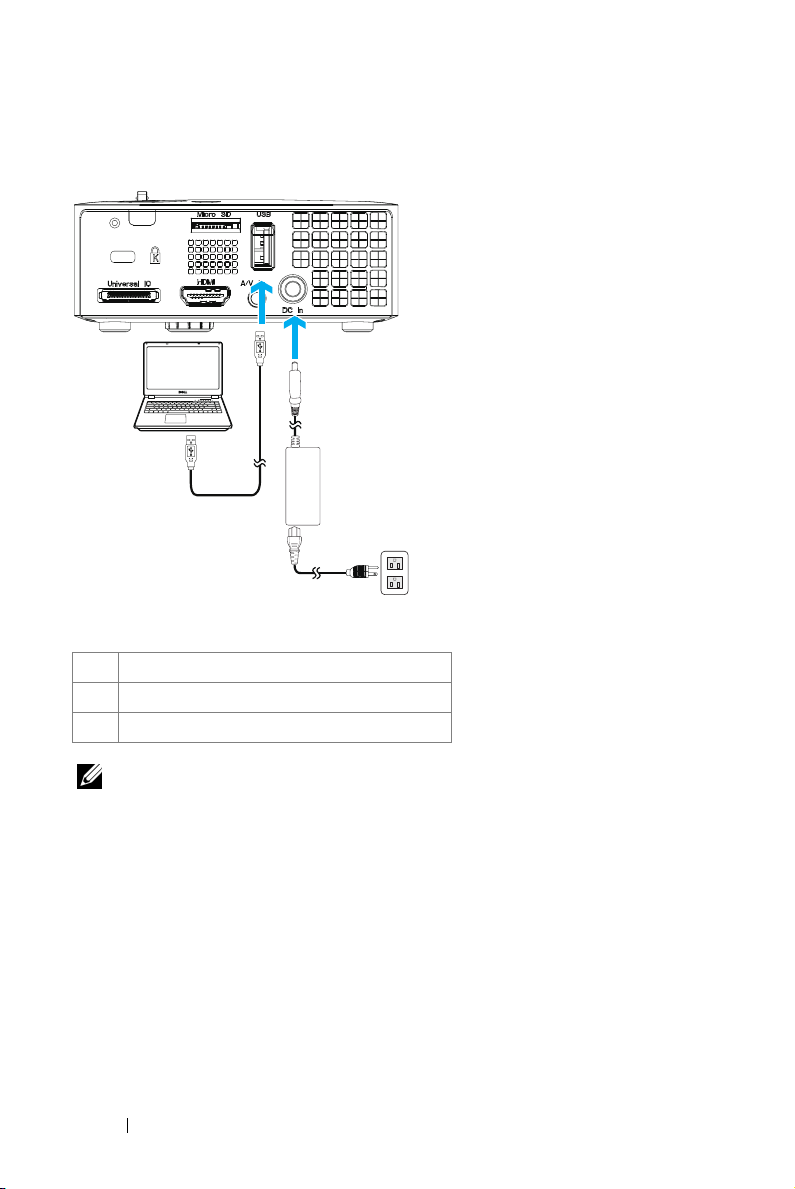
Подключение компьютера с помощью кабеля USB
MOLEX
2
3
MOLEX
1
1 Кабель питания
2 Сетевой адаптер
3 Кабель USB-A – USB-A
ПРИМЕЧАНИЕ. Функция Plug and Play. Кабель USB (USB A – A)
не входит в комплект поставки проектора. Приобрести кабель USB
(USB A – A) можно на веб-сайте компании Dell по адресу
www.dell.com.
12 Подключение проектора
Page 13
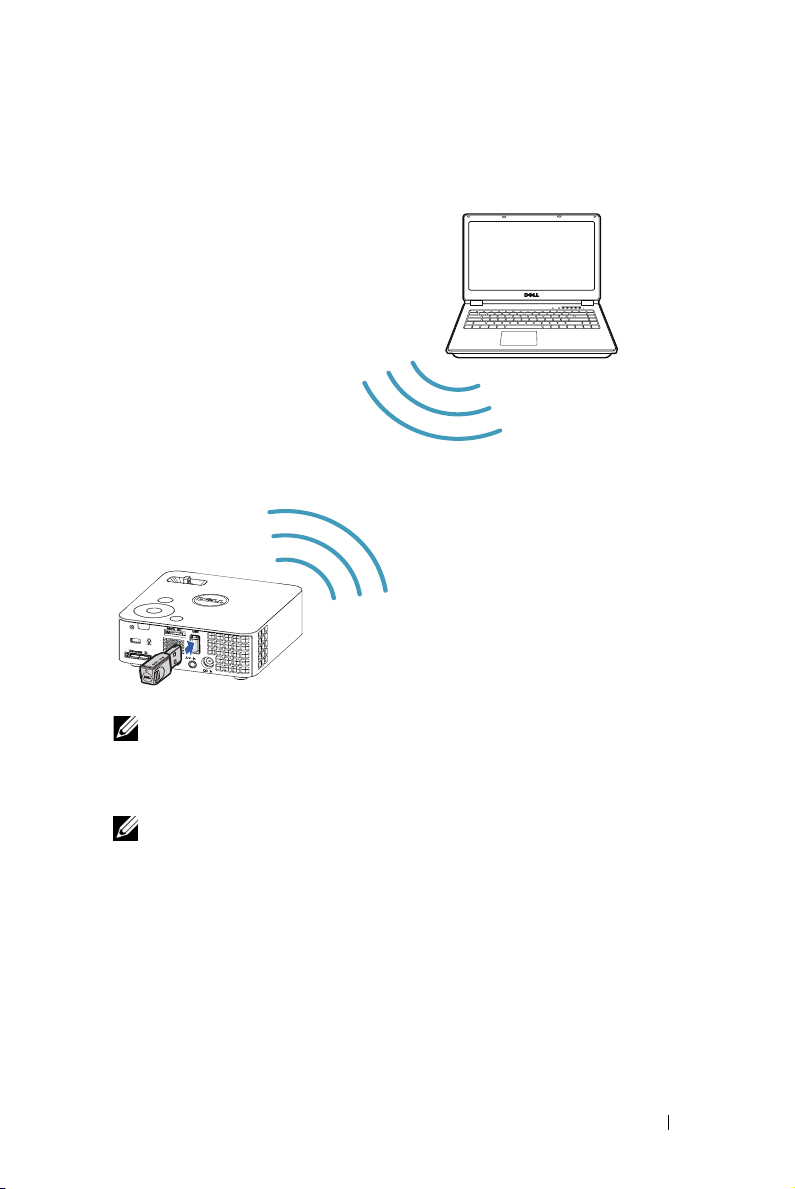
Подключение компьютера посредством беспроводного адаптера (приобретается дополнительно)
SUZ-WU5205C
FCC ID:
ПРИМЕЧАНИЕ. Для обнаружения беспроводного подключения
компьютер должен быть снабжен интерфейсом беспроводной сети
и правильно настроен. Сведения о настройке беспроводного
подключения см. в документации к компьютеру.
ПРИМЕЧАНИЕ. Для использования беспроводного подключения
необходимо подключить к проектору беспроводной адаптер. Этот
адаптер не входит в комплект поставки проектора. Его можно
приобрести на веб-сайте Dell по адресу www.dell.com.
Подключение проектора 13
Page 14
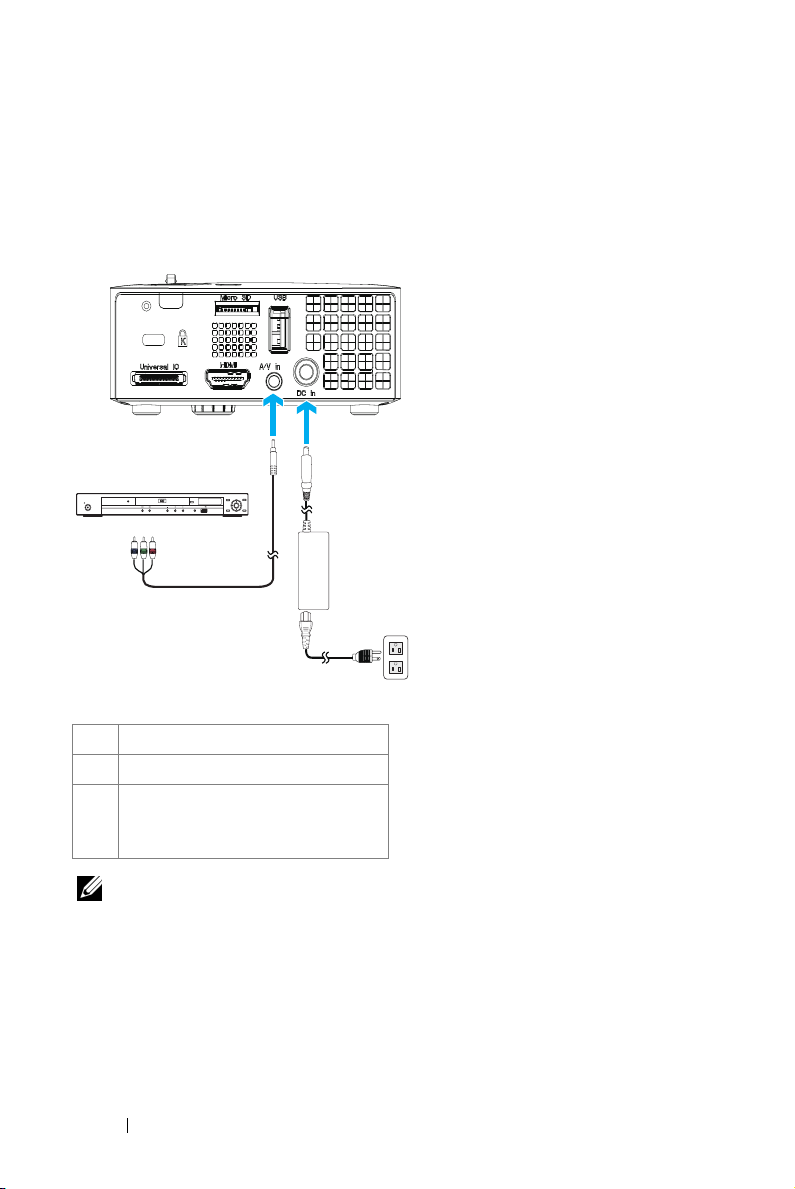
Подключение DVD-плеера
Подключение DVD-плеера с помощью переходного аудио-/видеокабеля для подключения к разъему RCA
UPQ!NFOV NFOV
IENJ
TUBOECZ0PO
1 Кабель питания
2 Сетевой адаптер
3 Переходной аудио -/видеокабель с
разъемом 3,5 мм для
подключения к разъему RCA
PQFO0DMPTF
FOUFS
VTCEWE0VTC
IPNF
SFUVSO
NFOV
2
3
1
ПРИМЕЧАНИЕ. Переходной аудио-/видеокабель с разъемом 3,5
мм для подключения к разъему RCA не входит в комплект поставки
проектора. Приобрести переходной аудио-/видеокабель с
разъемом 3,5 мм для подключения к разъему RCA можно на вебсайте компании Dell по адресу www.dell.com.
14 Подключение проектора
Page 15
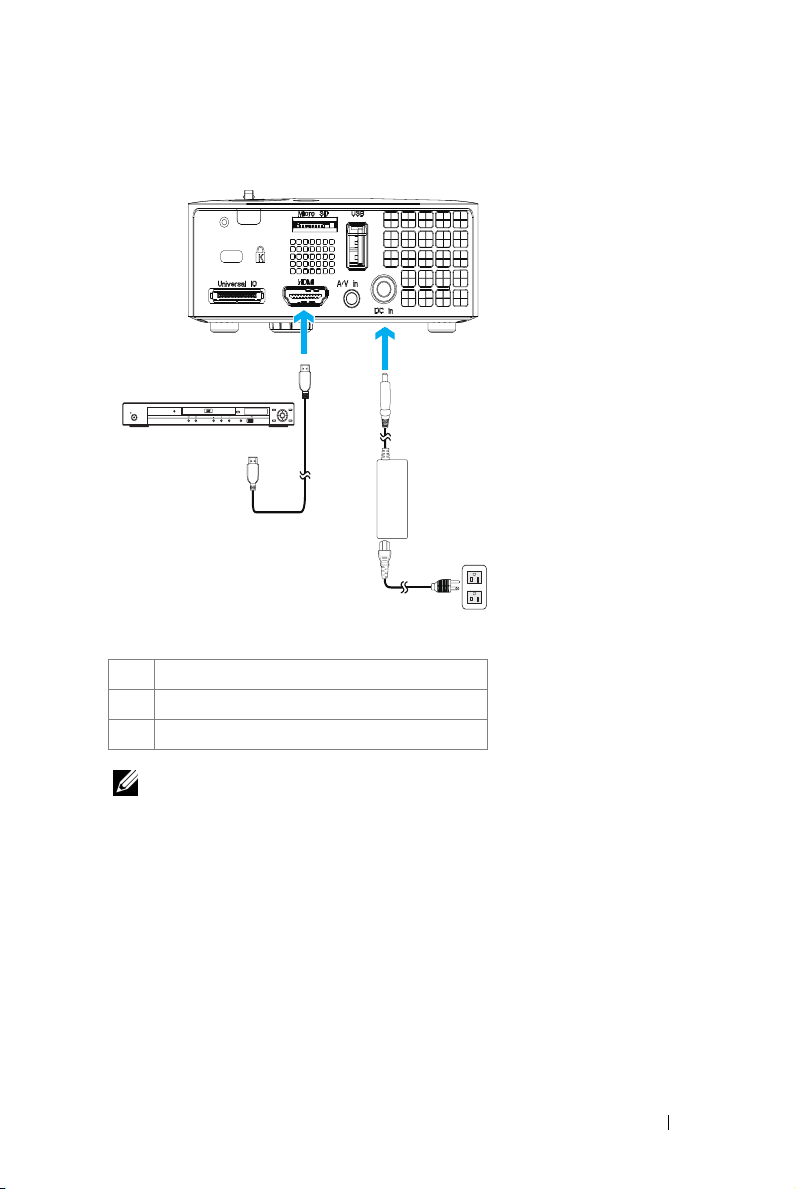
Подключение DVD-плеера с помощью кабеля HDMI
UPQ!NFOV NFOV
IENJ
TUBOECZ0PO
1 Кабель питания
2 Сетевой адаптер
3 Кабель HDMI
PQFO0DMPTF
FOUFS
VTCEWE0VTC
IPNF
SFUVSO
NFOV
2
3
1
ПРИМЕЧАНИЕ. Кабель HDMI не входит в комплект поставки
проектора. Приобрести кабель HDMI можно на веб-сайте компании
Dell по адресу www.dell.com.
Подключение проектора 15
Page 16
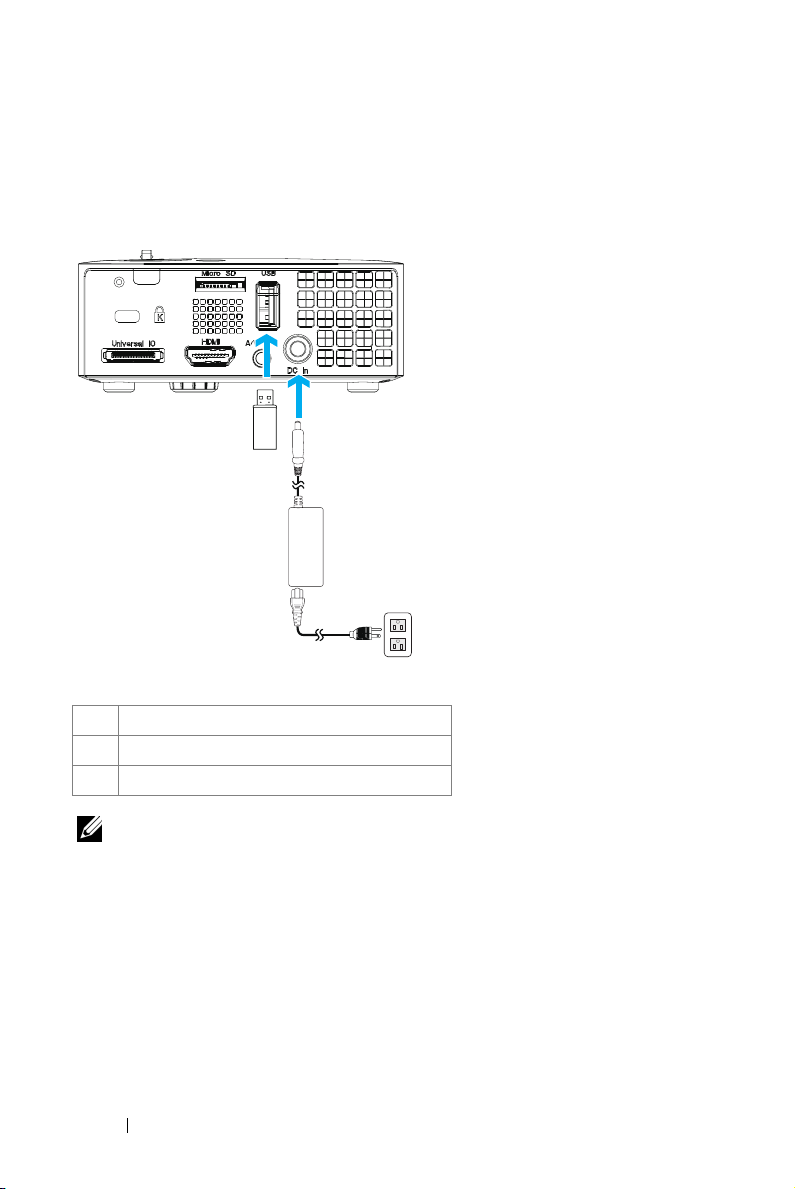
Подключение носителя мультимедиа
Подключение флэш-диска USB с мультимедиа
3
2
1
1 Кабель питания
2 Сетевой адаптер
3 Флэш -диск USB
ПРИМЕЧАНИЕ. Флэш-диск USB не входит в комплект поставки
проектора.
16 Подключение проектора
Page 17
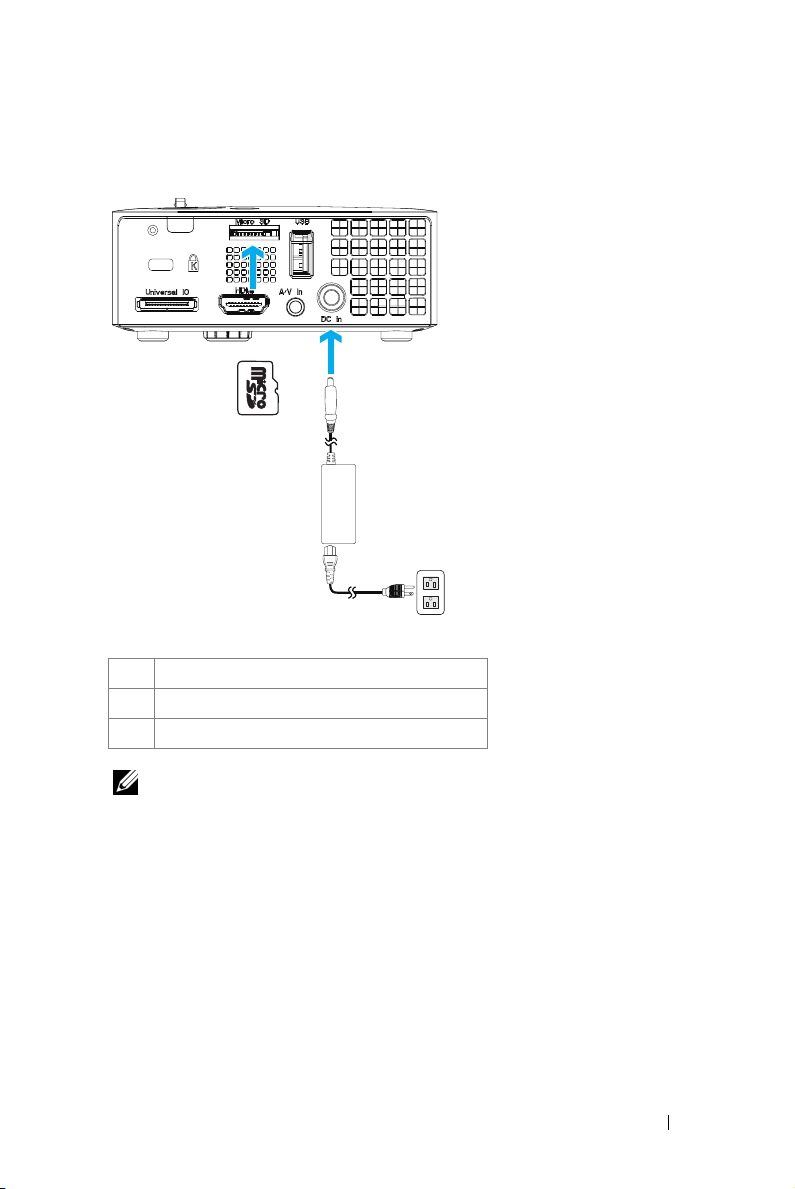
Подключение карты памяти MicroSD с мультимедиа
3
2
1
1 Кабель питания
2 Сетевой адаптер
3 Карта памяти MicroSD
ПРИМЕЧАНИЕ. Карта памяти MicroSD не входит в комплект
поставки проектора.
Подключение проектора 17
Page 18
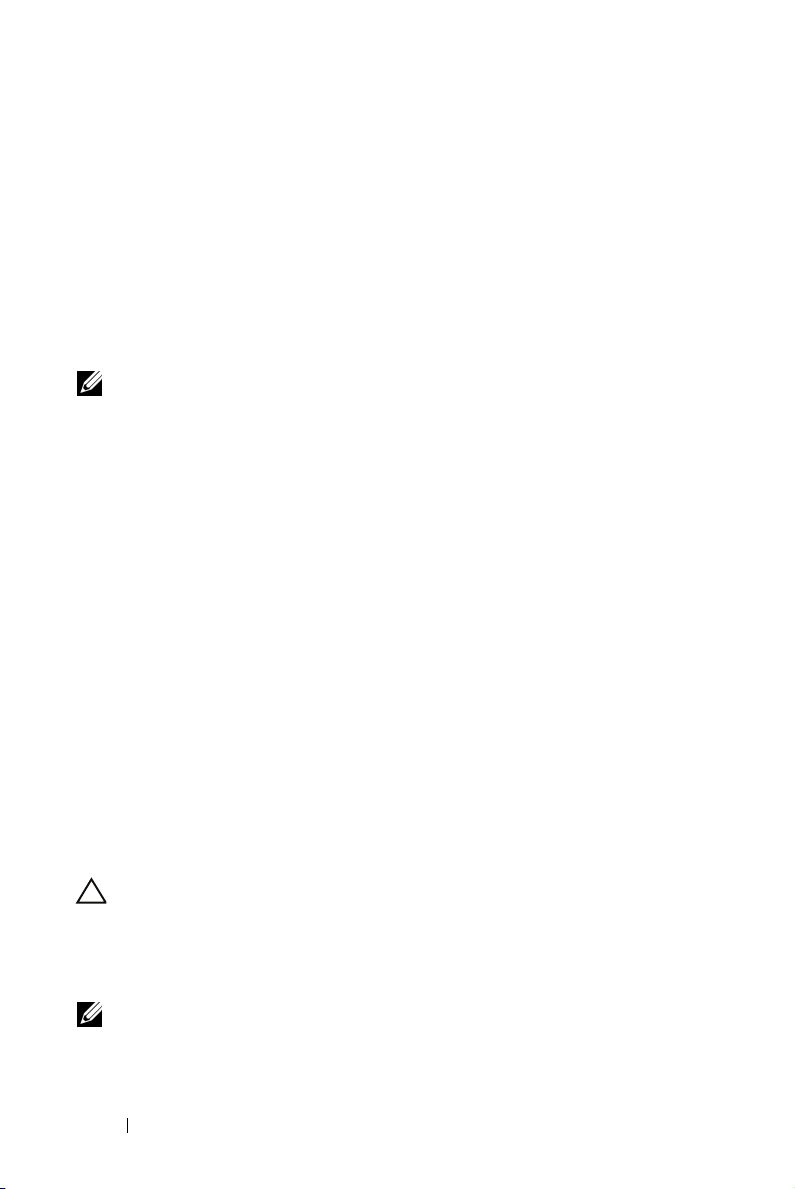
3
Использование проектора
Включение проектора
ПРИМЕЧАНИЕ. Перед включением источника сигнала включите
проектор (компьютер, DVD-плеер и т.п.). До нажатия кнопка
питания мигает синим цветом.
1
Подсоедините кабель питания с сетевым адаптером и необходимые сигнальные
кабели к проектору. Дополнительную информацию о подключении проектора
см. в разделе «Подключение проектора» на стр.10.
2
Нажмите кнопку
«Использование панели управления» на стр. 23).
3
Включите источник сигнала (компь ютер, DVD-плеер и т.п.).
4
Подсоедините источник сигнала к проектору с помощью подходящего кабеля.
Указания по подсоединению источника сигнала к проектору см. в разделе
«Подключение проектора» на стр.10.
5
По умолчанию в качестве источника входного сигнала выбран разъем VGA.
При необходимости измените источник входного сигнала проектора.
6
При одновременном подключении нескольких источников сигнала кнопка
Источник
позволяет выбрать необходимый источник сигнала. Для определения
местоположения кнопки
управления» на стр.23 и «Использование пульта дистанционного управления
(дополнительно)» на стр. 25.
питания
на пульте дистанционного управления или панели управления
(местоположение кнопки
Источник
см. разделы «Использование панели
питания
см. в разделе
Выключение проектора
ВНИМАНИЕ! После правильного выключения проектора в
соответствии с приведенными ниже инструкциями отсоедините
проектор.
1
Нажмите кнопку
правильного выключения проектора.
ПРИМЕЧАНИЕ. На экране отобразится сообщение «Нажмите
кнопку питания для выключения проектора». Сообщение
исчезнет само через 5 секунд или при нажатии кнопки Меню.
18 Использование проектора
питания
. Следуйте указаниям, отображаемым на экране, для
Page 19
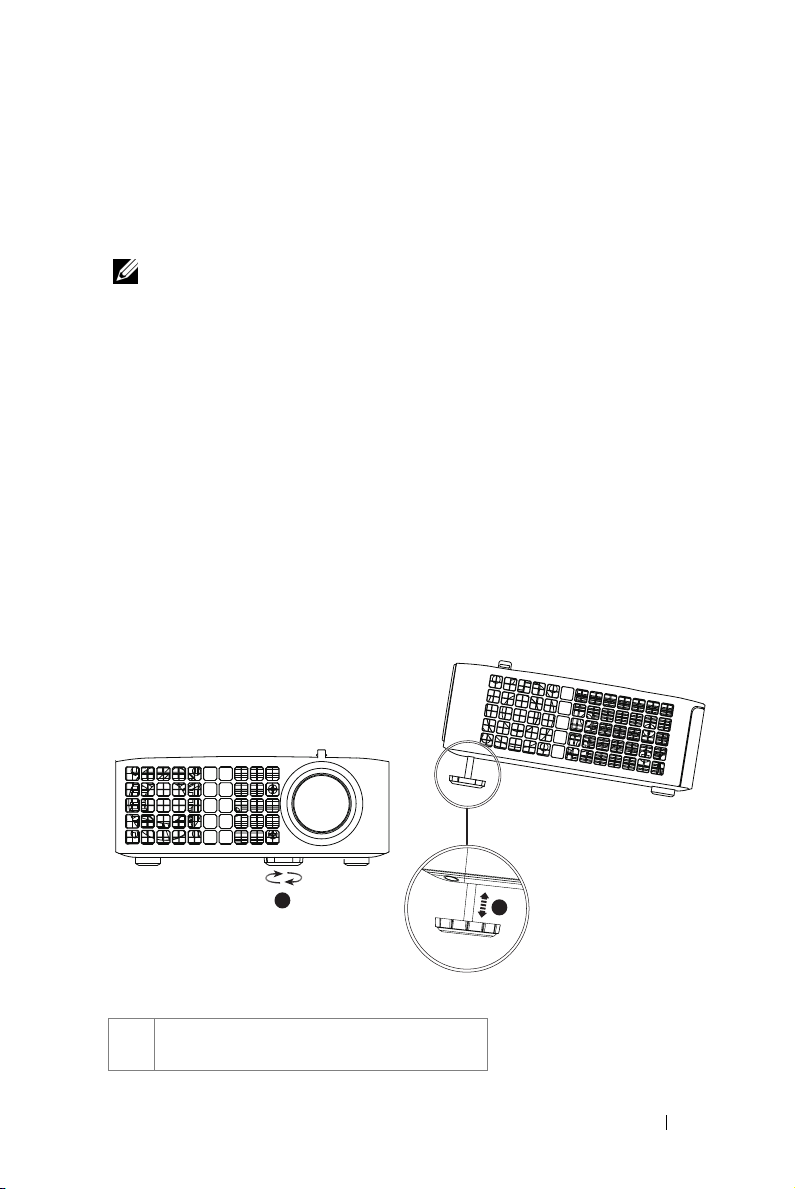
2
Снова нажмите кнопку
работать около 120 секунд.
3
Для быстрого выключения питания проектора нажмите кнопку питания и
уде р жива йте в течение 1 секунды, пока продолжают работать охлаждающие
вентиляторы.
ПРИМЕЧАНИЕ. Перед включением проектора подождите в
течение 60 секунд для стабилизации внутренней температуры.
4
Отсоедините кабель питания с сетевым адаптером от электрической розетки и
проектора.
питания
. Вентиляторы охлаждения продолжат
Настройка проецируемого изображения
Увеличение высоты установки проектора
1
Поднимите проектор на нужный угол проецирования, для точной установки
угла проецирования используйте переднее колесико регулировки наклона.
Уменьшение высоты установки проектора
1
Опустите проектор, для точной установки угла проецирования используйте
переднее колесико регулировки наклона.
1
1 Переднее коле сико регулировки наклона
(Уго л наклона: 0- 6 градусов)
Использование проектора 19
1
Page 20
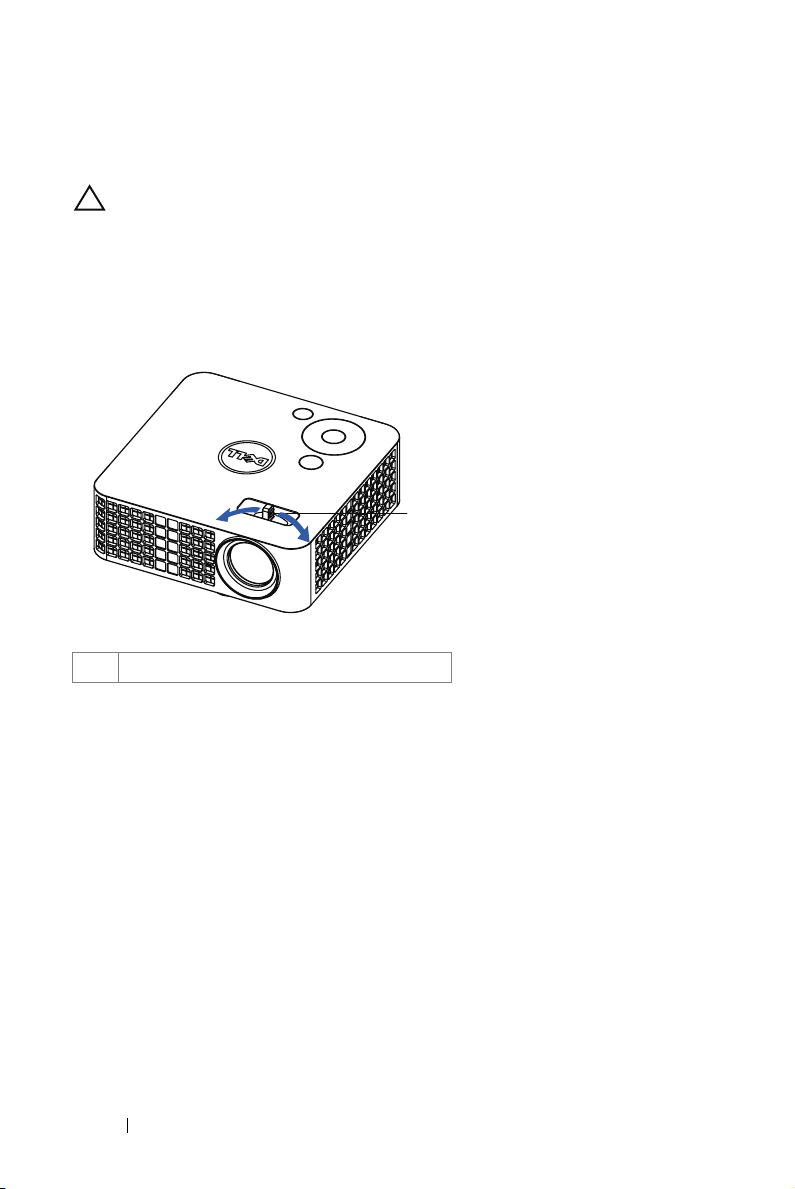
Регулировка фокусировки проектора
ВНИМАНИЕ! Во избежание повреждения проектора перед
перемещением или помещением проектора в транспортировочный
футляр убедитесь, что регулировочные колесики полностью
убраны.
1
Поворачивайте регулятор фокусировки до тех пор, пока изображение не станет
четким. Фокусировка проектора производится на расстоянии от 0,97 до 2,58 м
(от 3,18 до 8,48 фута).
1
1 Регулятор фокусировки
20 Использование проектора
Page 21
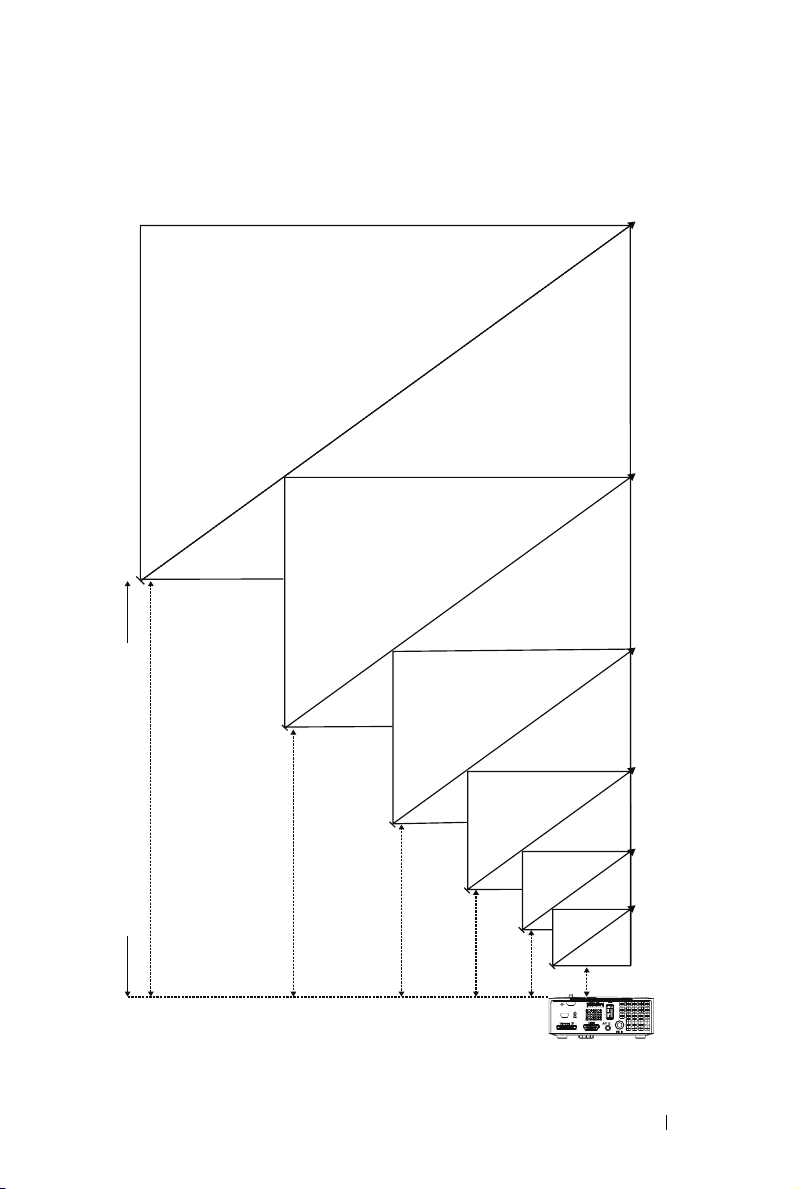
Настройка размера проецируемого изображения
80" (203,2 cm)
70" (177,8 cm)
60" (152,4 cm)
Расстояние от проектора до экрана
8,48' (2,58 m)
7,41' (2,26 m)
6,36' (1,94 m)
5,28' (1,61 m)
4,23' (1,29 m)
3,18' (0,97 m)
Использование проектора 21
50" (127,0 cm)
40" (101,6 cm)
30" (76,2 cm)
Page 22

Разме р экрана
(по диагонали)
Разме р экрана
Высокая
четкость
Расстояние
* Таблица содержит данные только для справки.
30"
(76,2 см)
25.59" X
15.75"
(63 см х
40 см)
15.75"
(40 см)
3.18''
(0,97 м)
40"
(101,6 см)
33.86" X
21.26"
(86 см х
54 см)
21.26"
(54 см)
4.23'
(1,29 м)
Высота (Hd): 81 см
50"
(127,0 см)
42.13" X
26.38"
(107 х 67
см)
26.38"
(67 см)
5.28'
(1,61 м)
60"
(152,4 см)
50.79" X
31.89"
(129 х 81
см)
31.89"
(81 см)
6.36'
(1,94 м)
70"
(177,8 см)
59.45" X
37.01"
(151 х 94
см)
37.01"
(94 см)
7.41'
(2,26 м)
80"
(203,2 см)
67.72" X
42.52"
(172 х 108
см)
42.52"
(108 см)
8.48'
(2,58 м)
22 Использование проектора
а
Р
о
т
с
с
яние: 1,94
Page 23

Использование панели управления
1
2
9
8
7
6
3
4
5
1 Кнопка питания Включение и выключение проектора.
Дополнительную информацию см. в разделах
«Включение проектора» на стр. 18 и
«Выключение проектора» на стр. 18.
2 Вверх /
регулировка
трапецеидального
искажения
Нажимайте для выбора пунктов экранного
меню.
Нажимайте для устранения искажения
изображения, вызванного наклоном проектора
(+/-40 градусов).
3 Вправо /
Автонастройка
Нажимайте для выбора пунктов экранного
меню.
Нажмите для синхронизации проектора и
источника входного сигнала.
ПРИМЕЧАНИЕ. Автонастройка не
выполняется при отображении
экранного меню.-
Использование проектора 23
Page 24

4 Индикатор
температуры
5 Индикатор ошибки Индикатор ошибки мигает желтым цветом –
6 Меню Нажмите для вызова экранного меню. Для
7 Вниз / регулировка
трапецеидального
искажения
8 Влево / Источник Нажимайте для выбора пунктов экранного
9 Ввод Нажмите для подтверждения выбора пункта.
Если желтый индикатор температуры горит или
мигает, возможно, возникла одна из следующих
проблем.
• Внутренняя температуры проектора слишком
высока
Дополнительную информацию см. в разделах
«Поиск и устранение неполадок проектора» на
стр. 55 и «Сигналы индикации» на стр.58.
произошел сбой одного из вентиляторов.
Проектор автоматически выключится.
перехода по экранному меню используйте
клавиши со стрелками и кнопку Меню.
Нажимайте для выбора пунктов экранного
меню.
Нажимайте для устранения искажения
изображения, вызванного наклоном проектора
(+/-40 градусов).
меню.
При одновременном подключении к проектору
нескольких источников сигнала используйте эту
кнопку для переключения между источниками
сигнала: аналоговый RGB, композитный и
HDMI.
24 Использование проектора
Page 25

Использование пульта дистанционного
управления (дополнительно
)
1
2
3
4
5
6
7
8
9
10
1 Светодиодный
индикатор
2 Источник Нажмите для переключения между источниками
3 Автонастройка Нажмите для синхронизации проектора и
4 Вверх Нажимайте для выбора пунктов экранного меню.
5 Влево Нажимайте для выбора пунктов экранного меню.
6 Ввод Нажмите для подтверждения выбора.
7 Меню Нажмите для вызова экранного меню.
8 Вниз Нажимайте для выбора пунктов экранного меню.
Светодиодный индикатор.
аналогового RGB, композитного сигнала и
сигнала HDMI.
источника входного сигнала. Автонастройка не
выполняется при отображении экранного меню.
11
12
13
14
15
16
17
18
19
20
Использование проектора 25
Page 26

9 Без звука Нажимайте для отключения и включения звука
динамика проектора.
10 Соотношение
сторон
11 Кнопка питания Включение и выключение проектора.
12 Режим видео Проектор поддерживает предустановленные
13 Воспроизведение/
пауза
14 Пустой экран Нажмите для скрытия и отображения
15 Стоп Нажмите для останова воспроизведения
16 Вправо Нажимайте для выбора пунктов экранного меню.
17 Ув ел ич ен ие
громкости
18 Настройка
трапецеидального
искажения
19 Уменьшение
громкости
20 Настройка
трапецеидального
искажения
Нажмите для смены соотношения сторон
отображенного изображения.
Дополнительную информацию см. в разделах
«Включение проектора» на стр. 18 и
«Выключение проектора» на стр.18.
конфигурации, оптимизированные для
отображения данных (слайды презентации) и
видео (фильмы, игра и др.)
Нажмите кнопку «Режим видео» для
переключения между режимами «Режим
Презентация», « Режим Яркость», «Режим
кино», «sRGB» или «Режим польз-ля».
Для отображения текущего режима отображения
однократно нажмите кнопку «Режим видео».
Для переключения режимов отображения снова
нажмите кнопку «Режим видео».
Нажмите для воспроизведения медиафайла или
установки паузы при его воспроизведении.
изображения.
медиафайла.
Нажмите для увеличения громкости.
Нажимайте для устранения искажения
изображения, вызванного наклоном проектора
(+/-40 градусов).
Нажмите для уменьшения громкости.
Нажимайте для устранения искажения
изображения, вызванного наклоном проектора
(+/-40 градусов).
26 Использование проектора
Page 27

Установка батареи в пульт
дистанционного управления
(дополнительно)
1 Уд ал и т е держатель батареи, сильно нажав на
боковой фиксатор и вытащив держатель.
2 Правильно вставьте батарейку типа
"таблетка" CR2032, учитывая отметки
полярности, сделанные на держателе
батареи.
ПРИМЕЧАНИЕ. Перед первым
использованием пульта дистанционного
управления удалите полимерную
пленку, установленную в месте контакта
батареи.
3 Ус т ан о ви те держатель батареи на место.
CR2032
CR2032
S
T
L
O
V
3
S
T
L
O
V
3
S
T
L
M
O
V
CR2025
3
Использование проектора 27
Page 28

Зона действия пульта дистанционного управления
Рабочий диапазон
Угла ±20°
Расстояние 7 м/22,97фута
Угла
Расстояние
ПРИМЕЧАНИЕ. Фактический рабочий диапазон может немного
отличаться от указанного на схеме. При слабом заряде батареи
пульт дистанционного управления может работать ненадлежащим
образом.
28 Использование проектора
Page 29

Использование экранных меню
• Проектор поддерживает экранное меню на нескольких языках, меню может
отображаться при наличии источника входного сигнала и при его отсутствии.
• Нажмите кнопку меню на панели управления или пульте ДУ для выхода в
Гла в н о е меню.
• Для выбора параметра используйте кнопки и на панели управления
проектора или пульте дистанционного управления.
• Для настройки параметра нажимайте и на панели управления или
пульте дистанционного управления.
Меню
• Для выхода из экранного меню нажмите кнопку
или пульте ДУ.
ИСТОЧНИК ВХОДНОГО СИГНАЛА
Меню «Источник сигнала» позволяет выбрать источник входного сигнала
проектора.
Автоисточник—Если выбрать и
нажать для активации, запустится
функция поиска источника и
автоматически будет найден
следующий доступный источник
входного сигнала.
VGA—Нажмите кнопку для
определения сигнала VGA.
DOUSB—Позволяет с помощью
кабеля USB отображать экран
ПК/портативного компьюте ра через
USB-кабель на проекторе.
на панели управления
ПРИМЕЧАНИЕ. При соединении проектора и компьютера с
помощью кабеля USB появится сообщение о подключении кабеля
USB (USB Connected), что позволит вам выбрать источник входного
сигнала: DoUSB или накопитель.
Использование проектора 29
Page 30

Отобразится приведенный ниже экран "Подключен кабель USB" с дальнейшими
указаниями:
Режим хранения—
перемещать и выполнять другие действия с компьютера
(поддержка только карты памяти microSD и внутренней памяти).
Позволяет делать копи и, уда лять ,
HDMI—Для определения сигнала HDMI нажмите кнопку .
Аудио-/видеовход—Позволяет отображать источник аудио-/видеосигнала,
подключенный к проектору с помощью аудио-/видеокабеля.
USB—Позволяет воспроизводить фотографии, аудио- и видеофайлы с флэш-
диска USB. См. «Описание мультимедиа» на стр. 43.
MICROSD—Позволяет воспроизводить фотографии, аудио- и видеофайлы с
карты памяти microSD. См. «Описание мультимедиа» на стр. 43.
Внутр. память—Позволяет воспроизводить фотографии, аудио- и
видеофайлы, хранящиеся во внутренней памяти проектора. См. «Описание
мультимедиа» на стр. 43.
АВТОН.
Использование параметра «Автонастройка» в режиме ПК позволяет
автоматически настраивать параметры проектора Гор.пол., Вер.пол., Частота
и Подстройка.
30 Использование проектора
Page 31

РЕЖИМ ВИДЕО
Меню «Режим видео» позволяет оптимизировать отображение изображения.
Варианты: Презентация, Яркий, Кино, sRGB (более точная цветопередача) и
Пользов. (настройка необходимых параметров).
ГРОМКОСТЬ
Меню Громко сть позволяет отрегулировать уровень громкости проектора.
Громкость—Для уменьшения громкости нажимайте кнопку
увеличения – кнопку .
, для
АУДИОВХОД
Меню «Аудиовход» позволяет выбирать источник входного ауди о сигн ала.
Варианты: Автоисточник, Мультимедиа, Аудио-/видеовход и HDMI.
Использование проектора 31
Page 32

Расширенные
Меню расширенные позволяет изменять параметры Изображение, Экран,
Проектор, Меню, Питание и Информация.
Пар-ры изобр. (в режиме ПК)—Выберите и нажмите для включения
настроек изображения. В меню изображения доступны следующие параметры:
32 Использование проектора
Page 33

Яркость—
.
Контрастность—
нажимайте и .
Цветовая температура—
При более высокой цветовой температуре изображение на экране
выглядит холоднее, а при более низкой - теплее.
Инт.бел.—
интенсивность белого цвета.
ПРИМЕЧАНИЕ. После настройки параметров Яркость,
Контрастность, Цветовая температура и Инт.бел. проектор
автоматически перейдет в режим пользователя.
Для настройки яркости изображения нажимайте и
Для настройки контрастности изображения
Настройка цветовой температуры.
Нажмите кнопку и кнопками и установите
Пар-ры изобр. (в режиме видео)—Выберите и нажмите для
включения настроек изображения. В меню изображения доступны следующие
параметры:
Яркость—
.
Контрастность—
нажимайте и .
Цветовая температура—
При более высокой цветовой температуре изображение на экране
выглядит холоднее, а при более низкой - теплее.
Насыщенность—
до полностью насыщенного цветного. Для увеличения
насыщенности цветов изображения используйте кнопку , для
уменьшения насыщенности цветов используйте кнопку .
Для настройки яркости изображения нажимайте и
Для настройки контрастности изображения
Настройка цветовой температуры.
Настройка видеоизображения от черно-белого
Использование проектора 33
Page 34

Резкость—
для уменьшения резкости используйте кнопку .
Оттенок—
зеленого цвета в изображении и кнопку для уменьшения
уровня зеленого цвета (доступно только для NTSC).
Инт.бел.—
интенсивность белого цвета.
ПРИМЕЧАНИЕ.
1
При изменении настроек параметров Яркость, Контрастность,
Цветовая температура, Насыщенность, Резкость, Оттенок и
Инт.бел. проектор автоматически перейдет в режим Пользов..
Для увеличения резкости используйте кнопку ,
Используйте кнопку для увеличения уровня
Нажмите кнопку и кнопками и установите
2 Параметры Насыщенность, Резкость и Оттенок доступны
только в том случае, если источник входного сигнала подключен
к аудио-/видеовходу.
Настройки экрана (в режиме ПК)—Выберите и нажмите кнопку
для входа в меню «Настройки экрана». В меню настроек экрана доступны
следующие параметры:
Гор .пол.—
изображения вправо, а кнопку для перемещения изображения
влево.
Вер.пол.—
изображения вверх, а кнопку для перемещения изображения
вниз.
Частота—
соответствия частоте графической карты комп ьютера. При
отображении вертикальной мерцающей волны измените параметр
Частота для уменьшения полос. Это грубая настройка.
34 Использование проектора
Используйте кнопку для перемещения
Используйте кнопку для перемещения
Изменение тактовой частоты дисплея для
Page 35

Подстройка—
графической картой. Если изображение отображается нестабильно
или мерцает, воспользуйтесь функцией "Подстройка". Это точная
настройка.
Соотношение сторон—
регулировки изображения. Варианты: Начало, 16:9 и 4:3.
•
Начало
проецируемого изображения в соответствии с входным сигналом.
• 16:9 — масштабирование исходного изображения по ширине
проекционного экрана в формате 16:9.
•4:3 — масштабирование изображения входного сигнала до размеров
экрана и проецирование изображения в формате 4:3.
Увеличение—
просмотра изображения.
Настройки экрана (режим видео)—
входа в меню «Настройки экрана». В меню настроек экрана доступны следующие
параметры:
Синхронизация фазы отображаемого сигнала с
Выбор соотношения сторон для
— выберите «
Кнопками и установите масштаб
Начало
» для установки соотношения сторон
Увел. навиг.—
меню
Увел. навиг.
Для перемещения по проекционному экрану
используйте кнопки .
Нажмите кнопку для перехода в
.
Выберите и нажмите кнопку для
Соотношение сторон—
регулировки изображения. Варианты: Начало, 16:9 и 4:3.
•
Начало
— выберите «
проецируемого изображения в соответствии с входным сигналом.
• 16:9 — масштабирование исходного изображения по ширине
проекционного экрана в формате 16:9.
Выбор соотношения сторон для
Начало
» для установки соотношения сторон
Использование проектора 35
Page 36

•4:3 — масштабирование изображения входного сигнала до размеров
экрана и проецирование изображения в формате 4:3.
Увеличение—
просмотра изображения.
Кнопками и установите масштаб
Увел. навиг.—
Увел. навиг.
меню
Для перемещения по проекционному экрану
используйте кнопки .
Нажмите кнопку для перехода в
.
Настройки проектора—Выберите и нажмите кнопку для включения
настроек проектора. В меню настройки проектора доступны следующие
параметры:
Режим проектора—
типа его крепления.
• Задняя проекция-рабочий стол — проектор переворачивает
изображение, чтобы его можно было проецировать из-за
полупрозрачного экрана.
• Передняя проекция-рабочий стол
Динамик—
отключения динамика выберите параметр
Скрытые титры—
меню скрытых титров выберите параметр
соответствующие параметры скрытых титров: CC1, CC2, CC3, and
CC4.
ПРИМЕЧАНИЕ. Параметр скрытых титров доступен только для
NTSC.
Наст. табл.—
фокусировки и разрешения.
36 Использование проектора
Выберите
Выбор режима проектора в зависимости от
—
стандартная настройка.
Вкл.
для включения динамика. Для
Выкл.
.
Для включения скрытых титров и активации
Вкл.
. Выберите
Настроечная таблица используется для проверки
Page 37

Можно включить или отключить параметр
Выкл., 1
1
управления в течение 2 секунд. Можно также отобразить
настроечную таблицу 2, одновременно нажав и удерживая кнопки
или 2. Можно также отобразить
, одновременно нажав и удерж ивая кнопки и на панели
и на панели управления в течение 2 секунд.
Настроечную таблицу 1:
Настроечную таблицу 2:
Наст. табл.
Настроечную таблицу
, выбрав
Pав. настр.—
восстановления заводских настроек по умолчанию. Отобразится
следующее предупреждающее сообщение:
Будут сброшены настройки компь ют ерн ых источников сигнала и
источников видеосигнала.
Выберите и нажмите кнопку для
Использование проектора 37
Page 38

Настройки меню—
Настройки меню включают следующие параметры.
Выберите и нажмите для включения настроек меню.
Положение меню—
экране.
Таймер меню—
экранного меню. По умолчанию экранное меню исчезает после 20
секунд бездействия.
Прозрачность меню—
экранного меню.
Блокировка меню—
скрытия экранного меню выберите параметр
отключения блокировки меню выберите параметр
необходимости отключения функции блокировки меню и удален ия
экранного меню нажмите кнопку
пульте дистанционного управления в течение 15 секунд, затем
отключите функцию.
Пароль—
вилки питания к электриче ской розетке и включении проектора
отобразится экран «Парольная защита», где необходимо ввести
пароль. По умолчанию данная функция отключена. Для
включения этой функции выберите
установлен ранее, сначала введите старый пароль и выберите
функцию. При следующем включении проектора будет
задействована функция парольной защиты. При включении
данной функции после включения проектора необходимо вводить
пароль.
При использовании парольной защиты, подсоединении
Выбор положения экранного меню на
Настройка длительности отображения
Изменение уровня прозрачности фона
Для включения блокировки меню и
Вкл.
. Для
Выкл.
Меню
на панели управления или
Включить
. Если пароль был
. При
1 Первый запрос ввода пароля.
38 Использование проектора
Page 39

a
Перейдите к меню
для параметра
настройки пароля.
b
Включение функции «Пароль» приведет к отображению экрана
редактирования. Введите на экране 4-значное число и нажмите кнопку
.
Настройки меню
Пароль
состояние
, нажмите кнопку и выберите
Включить
, чтобы включить
c
Для подтверждения введите пароль еще раз.
d
При успешной проверке пароля можно использовать функции
проектора.
2 Если введен неверный пароль, доступны еще две попытки ввода
верного пароля. После трех попыток ввода пароля проектор
автоматически выключится.
ПРИМЕЧАНИЕ. Если вы забыли пароль, обратитесь в
компанию DELL™ или к квалифицированному специалисту
сервисной службы.
3 Для отключения функции пароля выберите настройку Выкл., чтобы
закрыть функцию.
4 Для удаления пароля выберите Уда ли т ь.
Использование проектора 39
Page 40

Смена пароля—
пароль и подтвердите его.
Введите исходный пароль. Затем введите новый
40 Использование проектора
Page 41

Настройки питания—
В меню «Настройки питания» доступны следующие параметры:
Нажмите кнопку для активации настроек питания.
Энергосбережение—
параметр
энергосбережения через 120 минут бездействия.
Предупреждающее сообщение отобразится на экране,
показывающее 60-секундный отчет, после чего будет установлен
режим энергосбережения. Во время обратного отсчета можно
нажать любую кнопку для выхода из режима энергосбережения.
Можно установить различные интервалы задержки до перехода в
режим энергосбережения. Период задержки - это время ожидания
проектора при отсутствии источника входного сигнала. Можно
задать период задержки, равный 30, 60, 90 или 120 минутам.
Если в течение периода задержки будет обнаружен входной
сигнал, проектор выключится. Для включения проектора нажмите
кнопку питания.
Режим свет. подсветки—
Нормальный
В нормальном режиме используется полный уровень
энергопотребления. В экономичном режиме используется более
низкий уровень энергопотребления, что может увеличить срок
службы индикатора, обеспечить более тихую работу проектора и
снизить уровень яркости изображения на экране.
Выкл.
. По умолчанию проектор переходит в режим
и
ЭКО
Для режима энергосбережения выберите
Позволяет выбирать между режимами
.
Использование проектора 41
Page 42

Информация—
проектора M110.
В меню «Информация» отображаются текущие настройки
ЯЗЫК
Выбор языка экранного меню. Нажимайте кнопки и , чтобы выбрать язык, а
затем нажмите для смены языка.
42 Использование проектора
Page 43

Описание мультимедиа
Поддерживаемый формат мультимедиа:
Формат фотоизображений
Тип
изображения
(расширение)
Jpeg / Jpg
BMP
Формат видео
Формат
файла
M O V, M P4 , AVI ,
MKV, DIVX
MOV, MP4 MPEG4 1080P 20 Мбит/с AMR, PCM, ADPCM
WMV WMV3 1080P 20 Мбит/с WMA2, WMA3
Подтип Тип
кодировки
YUV420
базовый
YUV422
YUV440
YUV444
YUV420
прогрессивный
YUV422
YUV440
YUV444
Формат
видео
H264
Профиль
и уровень
менее 4
опорных
кадров
Макс.кол-во
пикселей
без
ограничений
разрешение
экрана х 64
разрешение
экрана х 64
Макс.
разр.
Макс.скор.
перед.
(бит/с)
1080P 20 Мбит/с
Макс.размер
2 ГБ
2 ГБ
Формат аудиофайла
AC3, DTS, MP1, MP2,
MP3, PCM, ADPCM
Формат аудиофайла
Тип муз.файла
(расширение)
Частота
дискретиз. (кГц)
Скорость
передачи (кбит/с)
MP1 8-48 8-320
MP2 8-48 8-320
MP3 8-48 8-320
WMA 22-48 5-320
Использование проектора 43
Page 44

Как настроить тип файла для мультимедиа на USBносителе
ПРИМЕЧАНИЕ. Вставьте флэш-диск USB в проектор, если
хотите воспользоваться функцией воспроизведения мультимедиа с
USB-носителя.
Для воспроизведения файлов фотоизображений, видео или музыкальных файлов с
помощью проектора выполните следующие действия:
1 Подключите кабель питания с сетевым адаптером и включите проектор,
нажав кнопку питания.
2 Вставьте флэш-диск USB в проектор.
44 Использование проектора
Page 45

3 Откройте меню Источник входного сигнала, выберите пункт USB и
нажмите кнопку . Когда на этом этапе будет выбран параметр USB,
автоматически откроется меню мультимедиа.
Отобразится приведенный ниже экран
Экран USB
:
4 Выберите файлы мультимедиа Фотографии, Видео или Музыка, а затем
нажмите кнопку для начала воспроизведения. Или выберите параметр
Настройка для изменения настроек фотографий, видео и музыки. См.
"Настройка мультимедиа" на стр.51.
Использование проектора 45
Page 46

Как настроить тип файла для мультимедиа на карте памяти MicroSD
ПРИМЕЧАНИЕ. Вставьте карту памяти MicroSD в проектор, если
хотите воспользоваться функцией воспроизведения мультимедиа с
карты памяти MicroSD.
Для воспроизведения файлов фотоизображений, видео или музыкальных файлов с
помощью проектора выполните следующие действия:
1 Подключите кабель питания с сетевым адаптером и включите проектор,
нажав кнопку питания.
2 Вставьте
памяти MicroSD, на экране автоматически откроется экран доступа к
карте памяти.
46 Использование проектора
карту памяти MicroSD
в проектор. Когда будет вставлена карта
Page 47

3 Откройте меню Источник входного сигнала, выберите пункт MicroSD и
нажмите кнопку . Когда на этом этапе будет выбран параметр
MicroSD, автоматически откроется экран карты памяти MicroSD.
Отобразится приведенный ниже экран
Экран карты памяти MicroSD
:
4 Выберите файлы мультимедиа Изображения, Видео или Музыка, а затем
нажмите кнопку для начала воспроизведения. Или выберите параметр
Настройка, чтобы изменить настройки пунктов Изображения, Видео
или Музыка. См. "Настройка мультимедиа" на стр.51.
Использование проектора 47
Page 48

Как настроить тип файла для мультимедиа во внутренней памяти
Для воспроизведения файлов фотоизображений, видео или музыкальных файлов с
помощью проектора выполните следующие действия:
1 Подключите кабель питания с сетевым адаптером и включите проектор,
нажав кнопку питания.
2 Откройте меню Источник входного сигнала, выберите пункт
ВНУТРЕННЯЯ ПАМЯТЬ и нажмите кнопку . Автоматически
откроется экран внутренней памяти, если на этом этапе будет выбран
пункт ВНУТРЕННЯЯ ПАМЯТЬ.
48 Использование проектора
Page 49

Отобразится приведенный ниже экран
ВНУТР. ПАМЯТЬ
:
3 Выберите файлы мультимедиа Изображения или Музыка, а затем
нажмите кнопку для начала воспроизведения. Или выберите параметр
Настройка, чтобы изменить настройки пунктов Изображения, Видео
или Музыка. См. "Настройка мультимедиа" на стр.51.
Использование проектора 49
Page 50

Office Viewer для USB, карта памяти Micro SD и встроенная
память
Функция Office Viewer позволяет использовать файлы в форматах MS Excel, MS
Wo rd и MS PowerPoint.
ПРИМЕЧАНИЕ. Карту памяти microSD следует устанавливать в
проектор, если вы собираетесь использовать мультимедийную
функцию microSD.
Назначение кнопок
Кнопки "Вверх", "Вниз", "Влево" и "Вправо" используются для навигации, а
кнопка на панели управления проектора или пульте ДУ используется для
выбора.
Кнопка Вверх Вниз Влево Вправо Ввод Меню
Подменю
нет
Всплываю
щее
подменю
50 Использование проектора
Вверх Вниз Влево Вправо По
На
страницу
выше
На
страниц
у ниже
Увеличить Уменьшить Повернуть Выход из
странице /
По
ширине
Работа с
меню
Office
Viewer
Page 51

Настройка мультимедиа в режиме использования флэш-диска USB, карты памяти Micro SD и внутренней памяти
Меню настройки мультимедиа позволяет изменять настройки фотографий, видео
и музыки.
ПРИМЕЧАНИЕ. Меню настройки мультимедиа и установки
одинаковы при использовании флэш-диска USB, карты памяти
Micro SD и внутренней памяти.
Настр. изобр.
Выберите и нажмите кнопку для отображения меню настройки фотографий.
В меню настройки фотографий доступны следующие параметры:
Режим отображения—Нажмите кнопку
отображения фотографий на экране. Варианты: Список файлов, Режим
просмотра, Пиктограмма и Слайд-шоу.
Соотношение сторон—Нажмите кнопку
соотношения сторон фотографий: Авто (оригинальное соотношение) или
Полный экран (отображение во весь экран).
Продолжит. слайд-шоу—Нажмите кнопку
интервала между отдельными фотографиями при просмотре слайд-шоу. По
истечении заданного времени на экране откроется следующее изображение.
Варианты:
5 с, 15 с, 30 с, 1 мин, 5 мин и 15 мин.
или
или
, чтобы выбрать режим
для выбора
или
для выбора
Повтор слайд-шоу—Выберите Вкл. для непрерывного повторения слайд-
шоу. Или выберите "Выкл.", чтобы остановить показ слайд-шоу на последнем
Использование проектора 51
Page 52

изображении.
Эффекты слайд-шоу—Нажмите кнопку
необходимого эффекта при просмотре слайд-шоу. Варианты: Случайный
порядок, Прямоугольник, Выкл., Змейка, Разделение, Стирание, Жалюзи,
Линии, Сетка, Крест и Спирали.
ПРИМЕЧАНИЕ. Функции "Интервал слайд-шоу", "Повтор слайд-
шоу" и "Эффекты слайд-шоу" доступны только в режиме показа
слайд-шоу.
или
для выбора
Настр. Видео
Выберите и нажмите кнопку для отображения меню настройки видео. В
меню настройки видео доступны следующие параметры:
Соотношение сторон—Нажмите кнопку
соотношения сторон видеоизображения.
Авто—
Оригинальный размер—
размере.
Сохранение оригинального соотношения сторон.
Демонстрация видео в оригинальном
Режим воспроизвед.—Нажмите кнопку
воспроизведения видео. Варианты: Один раз, Повторить один раз,
Повторение и Случайный порядок.
или
для выбора
или
для выбора режима
Автовос произведение—Выберите настройку Вкл. для автоматического
воспроизведения при открытии списка видео.
52 Использование проектора
Page 53

Настройка аудио
Выберите и нажмите кнопку для отображения меню настройки музыки. В
меню настройки музыки доступны следующие параметры:
Режим воспроизвед.—Нажмите кнопку
воспроизведения музыки. Варианты: Один раз, Повторить один раз,
Повторение и Случайный порядок.
или
для выбора режима
Отьбразить спектр—Выберите настройку Вкл., чтобы отобразить
частотный спектр во время воспроизведения музыки.
Автовос произведение—Выберите настройку Вкл. для автоматического
воспроизведения при открытии списка музыкальных файлов.
ОБНОВЛ. ВСТР. ПО
Нажмите и удер жива й те кнопку для перехода в меню обновления
микропрограммы. Меню обновления содержит следующие команд ы.
Использование проектора 53
Page 54

Мультимедиа—Выберите Yes ( Да) для перехода к экрану обновления
микропрограммы, затем выберите Confirm (Подтвердить) для обновления
микропрограммы мультимедиа с помощью карты micro SD.
Процессор обр.изобр.—Выберите Yes ( Да) для перехода к экрану
обновления микропрограммы, затем выберите Confirm (Подтвердить) для
обновления микропрограммы видеодекодера с помощью карты micro SD.
ПРИМЕЧАНИЕ. Обновление встроенного ПО мультимедиа и
процессора изображений поддерживается только через интефейс
карты памяти micro SD, файлы "firmware и upgradeinfo.inf" следует
сохранять на карте памяти micro SD.
ПРИМЕЧАНИЕ. Файлы обновления микропрограммы "media and
image processor" можно загрузить на веб-сайте поддержки Dell
Support по адресу support.dell.com.
54 Использование проектора
Page 55

4
Поиск и устранение неполадок проектора
При возникновении проблем с проектором см. приведенные ниже советы по
поиску и устранению неполадок. Если проблема не устраняется, свяжитесь с
компанией Dell™ (см. раздел «Контактная информация Dell» на стр.64)
Неполадка Возможное решение
На экране отсутствует
изображение
F8
CRT/LCD
Fn
• Убедит е с ь , что проектор включен.
• Выберите нужный источник входного сигнала в
меню «ИСТОЧНИК ВХОДНОГО СИГНАЛА».
• Убедит е с ь , что порт видеокарты для внешнего
монитора включен. При использовании
портативного компьютера Dell™ нажмите
клавиши (Fn+F8). При использовании
других комп ьютер ов см. соответствующую
документацию. Если изображения не
отображаются должным образом, обновите
драйвер видеокарты компьютера. Информацию
по компьютерам Dell см. на сайте
support.dell.com.
• Убедит е с ь , что все кабели надежно
подключены. См. «Подключение проектора» на
стр. 10.
• Убедит е с ь , что контакты разъемов не согнуты и
не сломаны.
• Используйте режим
Настройки проектора в меню
Дополнительные настройки
соответствии цветов настроечной таблицы.
Наст. табл.
в пункте
. Убе дитесь в
Поиск и устранение неполадок проектора 55
Page 56

Неполадка Возможное решение (продолжение)
Изображение
отображается частично,
неверно или
прокручивается
1
Нажмите кнопку
Автонастройка
на пульте
дистанционного управления или на панели
управления.
2
При использовании портативного компьютера
Dell™ установите разрешение экрана
компьютера WXGA (1280 x 800):
a
Щелкните правой кнопкой мыши в пустой
области рабочего стола Microsoft® Windows®,
выберите
Параметры
b
Убедит е с ь, что для порта внешнего монитора
Свойства
.
и выберите вкладку
установлено разрешение 1280 x 800.
c
Нажмите клавиши (Fn+F8).
Если не уда е т ся изменить разрешение или
монитор зависает, перезапустите все
оборудование и проектор.
При использовании непортативного комп ьютер а
Dell™ см. документацию. Если изображения не
отображаются должным образом, обновите
драйвер видеокарты компьютера. Для получения
дополнительной информации о компьютерах
Dell обращайтесь на веб-сайт support.dell.com.
Презентация на экране не
отображается
Нестабильное или
мигающее изображение
При использовании портативного компьютера
нажмите (Fn+F8).
Выполните подстройку в подменю
экрана в
меню
Дополнительные настройки
Настройки
(только в режиме ПК).
На изображении
наблюдается вертикальная
мигающая полоса
Неверное отображение
цветов изображения
Отрегулируйте частоту в подменю
экрана в
меню
Дополнительные настройки
Настройки
(только в режиме ПК).
• Если на экран с графической карты подается
неверный сигнал, установите для параметра
RGB
«Тип сигнала» значение
в подменю
Настройки экрана в меню
Дополнительные настройки
• Используйте режим
Наст. табл.
.
в пункте
Настройки проектора в меню
Дополнительные настройки
. Убедит е с ь в
соответствии цветов настроечной таблицы.
56 Поиск и устранение неполадок проектора
Page 57

Неполадка Возможное решение (продолжение)
Изображение не
сфокусировано
1
Отрегулируйте кольцо фокусировки на
объективе проектора.
2
Убедит е с ь, что проекционный экран находится
на соответствующем расстоянии от проектора
(от 3,18 фута [97 см] до 8,48 фута [258 см]).
При просмотре DVD
формата 16:9 изображение
растянуто
Проектор автоматически выбирает формат
сигнала. Он устанавливает соотношение сторон
проецируемого изображения согласно формату
входного сигнала в соответствии с параметром
«Исходное».
Если изображение остается растянутым,
измените соотношение сторон в подменю
Настройки экрана в меню Дополнительные
настройки.
Изображение перевернуто Выберите Настройки проектора в меню
Дополнительные настройки и установите
режим проектора.
Индикатор ошибки мигает
желтым цветом
Индикатор температуры
горит желтым цветом
Произошел сбой вентилятора проектора,
проектор автоматически выключится.
Проектор перегрелся. Проектор автоматически
выключится. Снова включите проектор после
того, как он остынет. Если проблема не
устраняется, обратитесь в компанию Dell™.
Индикатор температуры
мигает желтым цветом
При отказе вентилятора проектора проектор
автоматически выключается. Выйдите из режима
проектора, нажав и удер живая кнопку POWER в
течение 10 секунд. Подождите приблизительно 5
минут и попробуйте снова включить устройство.
Если проблема не устраняется, обратитесь в
компанию Dell™.
Экранное меню не
отображается на экране
Нажмите и удержив айте в течение 15 секунд
кнопку меню на панели, чтобы разблокировать
экранное меню. Ус та н ов ит е флажок Блокировка
меню на стр.38.
Пульт дистанционного
управления не работает
надлежащим образом или
работает на ограниченном
расстоянии
Возможно, разряжена батарея. Проверьте, не
светится ли светодиодный индикатор пульта
дистанционного управления слишком тускло. В
этом случае замените батарею CR2032.
Поиск и устранение неполадок проектора 57
Page 58

Сигналы индикации
Статус
проектора
Режим
ожида ния
Режим
прогрева
Индикатор
включен
Режим
охлаж дени я
Проектор
перегрелся
Сбой
вентилятора
Неисправность
индикатора
Описание
Проектор в режиме ожидания. Гот ов к
включению питания.
Проектор прогревается некоторое
время, а затем включается.
Проектор в обычном режиме, готов к
отображению изображения.
Примечание.: Экранное меню
недоступно.
Проектор охлаждается перед
выключением.
Возможно, заблокированы
вентиляционные отверстия или
температура окружающей среды
превышает 35 °C. Проектор
автоматически выключится. Убеди те с ь,
что вентиляционные отверстия не
заблокированы и что температура
окружающей среды находится в
пределах рабочего диапазона. Если
проблема не устраняется, обратитесь в
комп ан ию Dell.
Произошел сбой одного из
вентиляторов. Проектор автоматически
выключится. Если проблема не
устраняется, обратитесь в ком панию
Dell.
Отключение индикатора.
Кнопки
управления
Кнопка питания
(синий/желтый)
Синий
Мигает
Синий Выкл. Выкл.
Синий Выкл. Выкл.
Синий Выкл. Выкл.
Выкл. Желт ый Выкл.
Выкл.
Выкл. Выкл. Желт ый
Индикатор
Температура
(желтый)(желтый)
Выкл. Выкл.
Желт ый
Мигает
Выкл.
58 Поиск и устранение неполадок проектора
Page 59

5
Технические характеристики
Световой клапан 0,45 дюйма XGA S450 DMD, DarkChip3™
Яркость 300 ANSI люмен (максимальная)
Коэффициент
контрастности
Равномерность Типовое значение 80% (стандарт Японии - JBMA)
Число пикселов 1280 x 800 (WXGA)
Внутренняя флэшпамять
Число отображаемых
цветов
Проекционный объектив Диафрагменное число: F/ 2,0
Размер проекционного
экрана
Расстояние
проецирования
Совместимость с
видеостандартами
Типовое значение 10000:1 (полностью белый,
полностью черный)
1 ГБ (макс.)
1,073 миллиарда цветов
f=14,95 мм
Фиксированный объектив
Соотношение проецирования = 1,5 широкоэкр. и
теле.
Коэффициент смещения: 100%
30-80 дюймов (0,76-2,03 м) (по диагонали)
3,18-8,48 фута (97-258 см)
Композитный видеосигнал: NTSC (M, 3,58, 4,43),
PAL (B, D, G, H, I, M, N, 4,43), SECAM (B, D, G, K,
K1, L, 4,25, 4,4)
Компонентны й видеосигнал через VGA: 1080i (50/60
Гц), 720p (50/60 Гц), 576i/p, 480i/p
Вход HDMI: 1080p, 720p, 576i/p, 480i/p
Технические характеристики 59
Page 60

Блок питания Универсальный, для сети переменного тока 100-240
В, 50-60 Гц, с силовым адаптером 65 Вт
Потребляемая мощность Нормальный режим 44 Вт ± 10% при напряжении
110 В, переменный ток
Экономичный режим: 36 Вт ± 10% при напряжении
110 В, переменный ток
Режим энергосбережения: <10 Вт (минимальная
скорость вентилятора)
Режим ожидания: < 0,5 Вт (выход VGA_OUT выкл.)
Звук 1 динамик, 1 Вт (среднеквадратичное значение)
Уровень шума 36 дБ (А) в нормальном режиме, 32 дБ (А) в
экономичном режиме
Вес 0,36 кг ± 22,7 г (0.8 ± 0,05 фунта)
Габариты (Ш x В x Г) 4,14 x 1,43 x 4,09 дюйма (105,3 x 36,5 x 104 мм)
4,14"(105,3 mm)
1,44"(36,5 mm)
4,09"(104 mm)
°
Ус л ов ия эксплуатации Температура эксплуатации: от 5
°
F)
до 95
C до 35 °C (от 41 °F
Влажность: не выше 80%
°
Температура хранения: От 0
°
F до 140 °F)
(от 32
C до 60 °C
Влажность: не выше 90%
°
Температура перемещения: От -20
°
F до 140 °F)
(от -4
C до 60 °C
Влажность: не выше 90%
Разъемы ввода-вывода Питание: одно гнездо для подключения источника
постоянного напряжения
60 Технические характеристики
Page 61

Вход VGA: один универсальный 24-ко нтактный
разъем (черный) для входа аналогового сигнала RGB
и выхода аудиосигнала.
Вход HDMI: Один разъем HDMI для поддержки
HDMI 1.3. Совместим с HDCP.
Аудио-/видеовход: Один разъем 3,5 мм с поддержкой
аудио-/видеовхода.
Разъем USB типа A: Один разъем USB типа A для
передачи видеосигнала по USB, воспроизведения
мультимедиа (видео, звук, фото), подключения USBносителей (запоминающие устройства
USB/встроенная память) и подключения
поддерживаемых беспроводных адаптеров.
Флэш-накопитель USB поддерживает объем памяти
до 32 ГБ.
Гнездо для карт памяти MicroSD: одно гнездо для
карт MicroSD для воспроизведения мультимедиа
(видео, звука и фото) и обновления микропрограммы
процессора изображения.
Карта micro SD-HC поддерживает объем памяти до
32 ГБ.
Беспроводной адаптер
(приобретается
дополнительно)
Источник света Светодиоды, не содержащие ртуть (до 20000 часов в
Стандарт беспроводной сети: IEEE802.11b/g/n
Беспроводной интерфейс: один разъем USB (типа A)
для подключения поддерживаемых адаптеров и
устройств mobishow.
Операционная система: ОС Windows
7/Vista/XP/2000, MAC OS X
режиме Normal)
ПРИМЕЧАНИЕ.
определяется только уменьшением уровня яркости и не является
характеристикой времени, необходимого для сбоя и отказа
индикатора. Срок службы индикатора определяется как время,
которое проходит у 50 процентов индикаторов определенного типа
до снижения уровня яркости приблизительно на 50 процентов от
номинального значения в люменах для указанного типа
индикатора. Срок службы индикатора ни в коем случае не входит
в объем гарантии. Фактическая долговечность индикатора
проектора может различаться в зависимости от рабочих условий и
Срок службы индикатора любого проектора
Технические характеристики 61
Page 62

особенностей использования. Использование проектора в жестких
условиях (повышенная запыленность, высокая температура,
многочасовая работа проектора в течение дня или внезапное
отключение питания), скорее всего, приведет к сокращению срока
службы индикатора или даже выходу его из строя.
62 Технические характеристики
Page 63

Совместимые режимы (аналог/цифровой)
Разрешение
640 x 350 70,087 31,469 25,175
640 x 480 59,940 31,469 25,175
720 x 480 p60 59,940 31,469 27,000
720 x 576 p50 50,000 31,250 27,000
720 x 400 70,087 31,469 28,322
640 x 480 75,000 37,500 31,500
640 x 480 85,008 43,269 36,000
800 x 600 60,317 37,879 40,000
800 x 600 75,000 46,875 49,500
800 x 600 85,061 53,674 56,250
1024 x 768 60,004 48,363 65,000
1280 x 720 p50 50,000 37,500 74,250
1280 x 720 p60 60,000 45,000 74,250
1920 x 1080 i50 50,000 28,125 74,250
1920 x 1080 i60 60,000 33,750 74,250
1280 x 720 59,855 44,772 74,500
1024 x 768 75,029 60,023 78,750
1280 x 800 59,810 49,702 83,500
1366 x 768 59,790 47,712 85,500
1360 x 768 60,015 47,712 85,500
1024 x 768 84,997 68,677 94,500
1440 x 900 59,887 55,935 106,500
1280 x 1024 60,020 63,981 108,000
1400 x 1050 59,978 65,317 121,750
1280 x 800 84,880 71,554 122,500
1280 x 1024 75,025 79,976 135,000
1440 x 900 74,984 70,635 136,750
1680 x 1050 59,954 65,290 146,250
1280 x 960 85,002 85,938 148,500
1920 x 1080 60,000 67,500 148,500
Частота
обновления (Гц)
Частота строчной
развертки (кГц)
Частота
следования
пикселей (МГц)
Технические характеристики 63
Page 64

Контактная информация Dell
Телефон для пользователей из США: 800-WWW-DELL (800-999-3355).
ПРИМЕЧАНИЕ. При отсутствии активного подключения к сети
Интернет контактную информацию можно найти в счете-фактуре,
на упаковочном листе, счете или в каталоге продукции Dell.
Компания Dell™ предоставляет несколько вариантов интерактивной
поддержки и поддержки по телефону. Доступность зависит от страны и
продукции, в зависимости от региона некоторые услуги могут быть
недоступны. Связаться с компанией Dell по вопросам продаж,
технической поддержки и обслуживания клиентов можно посредством
1
Посетите веб-сайт
2
Укажи т е свою страну в раскрывающемся меню
или регион
3
Нажмите
4
Выберите соответствующую ссылку необходимой услуги или
поддержки.
5
Выберите удо б ный способ обращения в компанию Dell.
Свяжитесь с нами
support.dell.com
в нижней части страницы.
.
в левой части страницы.
Выберите страну
64 Контактная информация Dell
Page 65

Приложение. Глоссарий
ANSI люмены — стандарт измерения яркости. Он вычисляется путем
деления квадратного метра изображения на девять равных прямоугольников,
измерения люкса (или яркости) в центре каждого прямоугольника и усреднения
показаний, снятых во всех девяти точках.
Соотношение сторон — Самым популярным соотношением сторон
является 4:3 (4 на 3). Первоначальный формат для телевидения и компьютеров
был с соотношением сторон 4:3, означающее, что ширана изображения больше
высоты в 4/3 раза.
Яркость — коли чество света, излучаемого дисплеем, проекционным дисплеем
или проекционным устройством. Яркость проектора измеряется в ANSI
люменах.
Цветовая температура — цвет белого света. Низкая цветовая температура
означает более теплый (более желто-красный) свет, а высокая цветовая
температура означает более холодный (более синий) свет. Стандартная единица
измерения цветовой температуры: Кельвин (К).
Компонентный видеосигнал — способ передачи качественного
видеоизображения в формате, состоящем из сигнала яркости и двух отдельных
сигналов цветности, определяемых как Y'Pb'Pr' для аналоговых компонентов и
Y'Cb'Cr' цифровых компонентов. Компонентны й видеосигнал выдают DVDплееры.
Композитный видеосигнал — видеосигнал, сочетающий сигналы яркости,
цветности, цветовой синхронизации и строчной и кадровой синхронизации в
волновом сигнале, передающемся по одной паре проводов. Существует три
типа видеоформатов: NTSC, PAL и SECAM.
Сжатое разрешение — если разрешение входного видеосигнала превышает
истинное разрешение проектора, проецируемое изображение масштабируется в
соответствии с истинным разрешением проектора. Технология сжатия в
цифровом устройстве предполагает, что некоторое содержимое изображения
будет утеряно.
Коэффициент контрастности — диапазон темных и светлых значений или
соотношение между максимальным и минимальным значениями яркости.
Существует два способа измерения этого коэффициента в сфере проекционного
оборудования.
1
Полностью белый/полностью черный
полностью белого изображения (белый цвет) и светоотдачи полностью черного
изображения (черный цвет).
2
ANSI
— измерение таблицы 16 перемежающихся черных и белых
прямоугольников. Среднее значение светоотдачи белых прямоугольников
делится на среднее значение светоотдачи черных прямоугольников для
вычисления коэффициент а контрастности
— измерение соотношения светоотдачи
ANSI
.
Глоссарий 65
Page 66

Значение контрастности Белый цвет/черный цвет всегда выше значения
контрастности ANSI для одного и того же проектора.
дБ — децибел — единица, используемая для выражения относительной
разности мощности или интенсивности, обычно двух акустических или
электриче ских сигналов, равная произведению десяти и десятичного
логарифма соотношения двух уровней.
Диагональ экрана — способ измерения размера экрана или проецируемого
изображения. Расстояние между противоположными углами. При высоте 9
футов (2,75 м) и ширине 12 футов (3,66 м) размер экрана по диагонали
составляет 15 футов (4,75 м). В данном документе предполагается, что размер
экрана по диагонали соответствует соотношению сторон 4:3 компьютерного
изображения, как показано на примере выше.
®
— Digital Light Processing™ (Цифровая обработка света) —
DLP
разработанная компанией Texas Instruments технология отображения с
использованием отражения, в кото рой применяются миниатюрные
управляемые зеркала. Свет, проходящий через цветовой фильтр, направляется
на зеркала DLP, преобразующие цвета RGB в изображение, проецируемое на
экран. Данная технология также известна как DMD.
DMD — цифровое микрозеркальное устройство — каждое устройство DMD
состоит из тысяч микроскопических зеркал из алюминиевого сплава,
закрепленных на скрытой подвеске.
Фокусное расстояние — расстояние от поверхности объектива до
фокальной точки.
Частота — скорость повторения электрических сигналов в циклах в секунду.
Измеряется в Гц (герцах).
HDCP — Защита широкополосного цифрового материала — функция,
разработанная корпорацией Intel™ для защиты цифрового развлекательного
материала, передаваемого через интерфейс DVI или HDMI.
HDMI — мультимедийный интерфейс высокой четкости — интерфейс HDMI
используется для передачи как несжатого видеосигнала высокой четкости
вместе с цифровым аудиосигналом, так и данные управления устройством
через один разъем.
Гц (герц) — единица измерения частоты.
Корректировка трапецеидального искажения — устройство,
корректирующее искажение (обычно эффект «широкий верх - узкий низ»)
проецируемого изображения, вызванное неверным углом проецирования на
экран.
Максимальное расстояние — расстояние от экрана, на котором проектор
66 Глоссарий
Page 67

может проецировать пригодное изображение (достаточно яркое) в абсолютно
темной комнате .
Максимальный размер изображения — максимальный размер
изображения, который проектор способен проецировать в абсолютно темной
комнате. Обычно оно ограничивается фокусным диапазоном оптической
системы.
Минимальное расстояние — наиболее близкая к экрану точка, с которой
проектор способен сфокусировать изображение на экране.
NTSC — Национальный комитет по системам телевидения.
Североамериканский стандарт видео и вещания, в котором формат видео
составляет 525 строк при частоте 30 кадров в секунду.
PAL — Phase Alternating Line (построчное изменение фазы). Европейский
стандарт видео и вещания, в котором формат видео составляет 625 строк при
частоте 25 кадров в секунду.
Обращенное изображение — функция, позволяющая переворачивать
изображение по горизонтали. В случае использования в условиях нормального
прямого проецирования текст, рисунки и т.д. отображаются задом наперед.
Обращенное изображение используется при обратной проекции.
RGB — красный, зеленый, синий — обычно используется для описания
монитора, требующего отдельных сигналов для каждого из трех цветов.
SECAM — французский и международный стандарт видео и вещания, тесно
связанный с PAL, однако использующий другой способ передачи цветовой
информации.
SVGA — Super Video Graphics Array — число пикселов 800 x 600.
SXGA — Super Extended Graphics Array, — число пикселов 1280 x 1024.
UXGA — Ultra Extended Graphics Array — число пикселов 1600 x 1200.
VGA — Video Graphics Array — число пикселов 640 x 480.
XGA — Extended Video Graphics Array — число пикселов 1024 x 768.
WXGA — Wide Extended Graphics Array — 1280 x 800.
Вариообъектив — объектив с переменным фокусным расстоянием,
позволяющий оператору приближать и удалять точку обзора, уменьшая или
увеличивая изображение.
Коэффициент вариообъектива — соотношение между наименьшим и
наибольшим изображениями, которые объектив способен спроецировать с
фиксированного расстояния. Например, если коэффициент вариообъектива
составляет 1,4:1, неувеличенное изображение размером 10 футов (3 м) при
полном увеличении вырастет до 14 футов (4,27 м).
Глоссарий 67
Page 68

Индекс
D
Dell
контакты
64
Р
Регулировка увеличения и
фокусировки проектора
Кольцо фокусировки
20
20
Э
Экранное меню 29
Энергосбережение
41
В
Включение и выключение
проектора
Включение проектора
Выключение проектора
18
18
К
Контактная информация Dell 6,
57
И
ИСТОЧНИК ВХОДНОГО
СИГНАЛА
29
Прозрачность меню
Па
38
Пароль
Панель управления
38
38
23
Н
номера телефонов 64
Наст. табл.
Настройка проецируемого
изображения
Регулировка высоты установки
опускание проектора
Настройки меня
Настройки питания
36
19
проектора
Переднее колесико
19
регулировки
наклона
19
38
41, 42
П
Порты подключения
Разъем HDMI
Разъем USB типа A
Гнездо для карт памяти
MicroSD
Вход A/V
Выход VGA-A (для сквозного
подключения монитора)
10
10
10
10
10
68 Индекс
Page 69

Универсальный разъем для
входа VGA и входа/выхода
аудиосигнала
поддержка
контактная информация Dell
Подключение DVD-плеера с
помощью переходного
аудио-/видеокабеля для
подключения к разъему RCA
Подключение компьютера с
помощью кабеля USB
Подключение проектора
К компьютеру
Кабель HDMI
Кабель питания
16, 17
Кабель USB-A – USB-A
Переходной
аудио-/видеокабель с
разъемом 3,5 мм для
подключения к разъему
RCA
14
Подключение с помощью
кабеля HDMI
Сетевой адаптер
Универсальный переходной
24-контактный кабель для
подключения к разъему
VGA
11
Положение меню
Поиск и устранение неполадок
Контактная информация Dell
55
Пульт дистанционного
управления
25
10
12
11
15
11, 12, 14, 15,
12
15
11, 12, 15
38
14
64
55
О
Основной блок 8
Колесико регулировки наклона
8
Кольцо фокусировки
Панель управления
Объектив
8
8
8
С
Сетевой адаптер 14
Т
Таймер меню 38
Технические характеристики
Число пикселов
Число отображаемых цветов
Равномерность
Размер проекционного экрана
59
Разъемы ввода-вывода
Расстояние проецирования
Габариты
Вес
60
Блок питания
Внутренняя флэш-память
Звук
60
Коэффициент контрастности
59
Проекционный объектив
Потребляемая мощность
Световой клапан
Совместимость с
видеостандартами
59
59
60
60
60
59
60
59
59
59
59
59
Индекс 69
Page 70

Уровень шума 60
Условия эксплуатации
Яркость
59
Ф
Флэш-диск USB 16
60
Индекс 70
